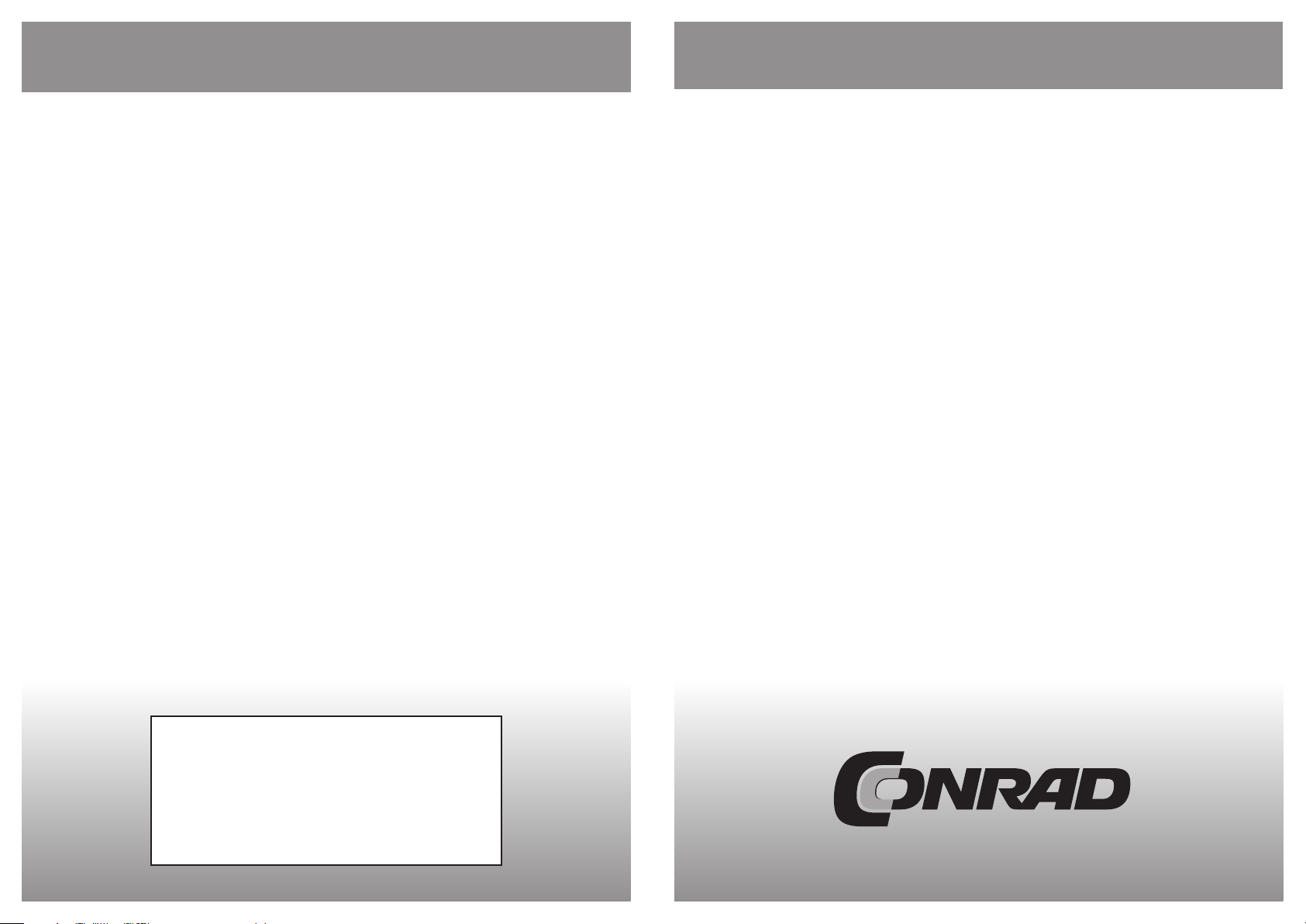
Co nr ad s ur IN TE RN ET
www.conrad.fr
N O T I C E
Version 27/10
Enregistreur numérique
MJPEG à 4 canaux
Code : 752856
Note de l’éditeur
Cette notice est une publication de la société Conrad, 59800 Lille/France.
Tous droi ts rés ervés, y compris la tradu cti on. Tout e reproductio n,
quel que soit le type (p.ex. photocopies, microfilms ou sai sie dans
des traitements de texte électronique) est soumise à une autorisation
préalable écrite de l’éditeur.
Reproduction, même partielle, interdite.
Cette notice est conforme à l’état du produit au moment de l’impression.
Données techniques et conditionnement soumis à modifications
sans avis préalable.
© Copyright 2001 par Conrad. Imprimé en CEE. XXX/27-10/MG
Cette notice fait partie du produit. Elle contient des informations importantes
concernant son utilisation. Tenez-en compte, même si vous transmettez le
produit à un tiers.
Conservez cette notice pour tout report ultérieur !
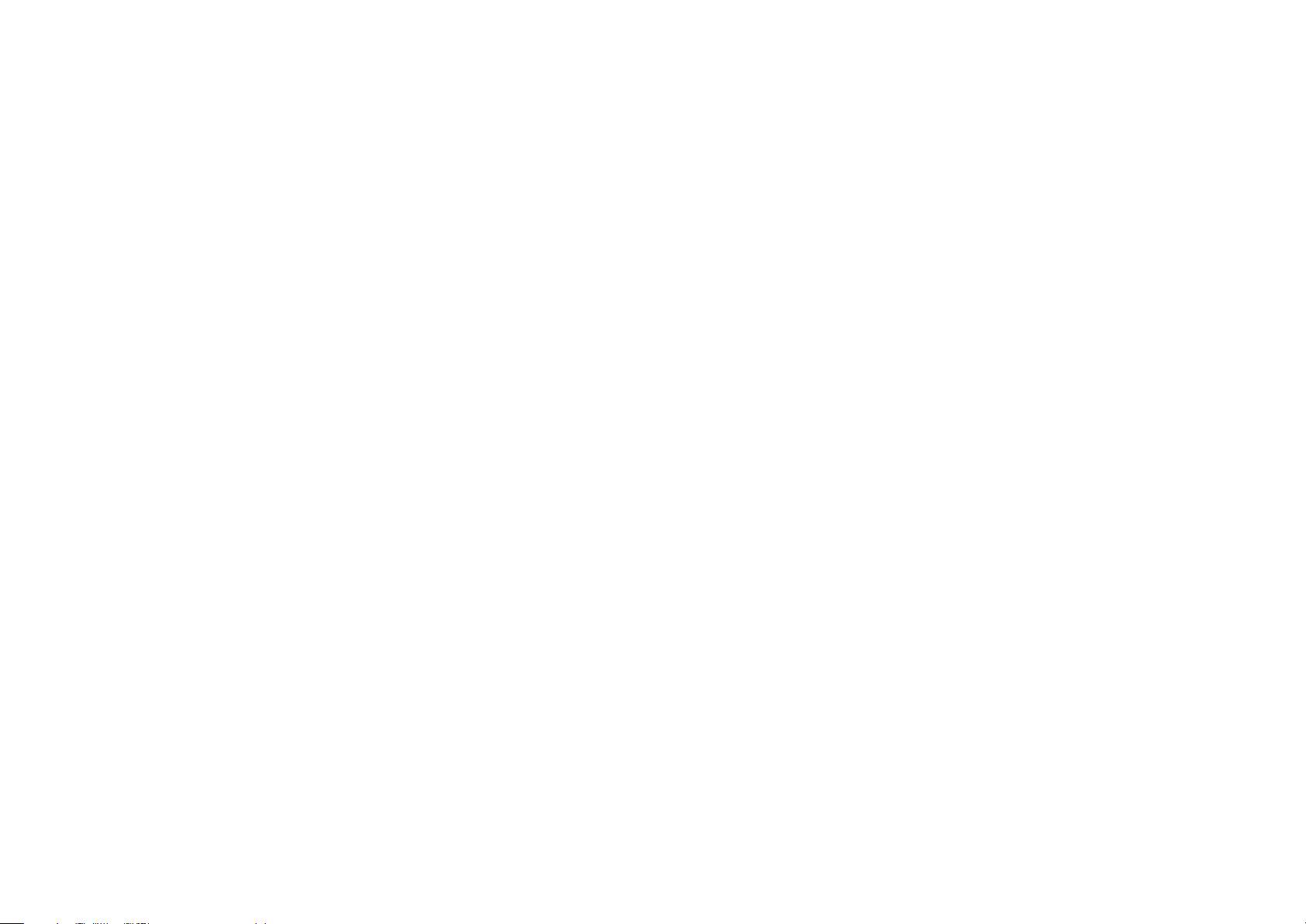
Ce mode d’emploi a été tout spécialement conçu pour ce produit.
Il contient des informations importantes concernant le bon fonctionnement du produit.
Lisez ce mode d'emploi attentivement !
1- Introduction
Très chère cliente, très cher client,
Nous vous remercions pour l'achat de ce produit.
Ce produit est conforme aux normes européennes. Nous vous conseillons de lire très
attentivement cette notice afin d'utiliser votre appareil convenablement et en toute
sécurité.
Toutes les caractéristiques et appellations de ce produit ont été définies par le fabricant.
Tous droits réservés.
2- Utilisation conforme
L’enregistreur numérique peut fonctionner avec 4 caméras (4 x branchements BNC à
l'arrière de l'appareil). L'image est affichée en couleurs. Il est possible de connecter et
de monter un disque dur SATA (max 1.To) à l’intérieur du boîtier. L’enregistrement des
vidéos s’effectue en MJPEG (= Motion JPEG).
Grâce à un processeur QUAD intégré, vous pouvez afficher simultanément les 4 signaux
vidéo sur le même écran. L'enregistreur numérique est donc capable d'effectuer une
lecture pendant un enregistrement.
De plus, l'enregistreur numérique dispose d'une interface ISB, qui vous permet de
transférer sur une clé USB les sauvegardes des enregistrements précédents. A l'aide
du logiciel fourni, vous avez la possibilité de lire ces enregistrements sur un Pc ou un
ordinateur portable.
L’enre gistreur numérique est équipé d'une sor tie vidéo VIDEO OUTPUT (BNC)
permettant le branchement d’un écran.
Grâce à la fonction détection de mouvements, l'enregis trement peut être lancé
automatiquement dès qu'une présence ou une modification de l'environnement surveillé
apparaît. La fonction détection de mouvements est naturellement réglable.
L’enregistreur numérique fonctionne avec les signaux vidéos PAL et NTSC (réglages
possibles).
L’enregistreur numérique et le bloc d'alimentation fourni ont été conçus uniquement pour
fonctionner dans des endroits secs.
2 27
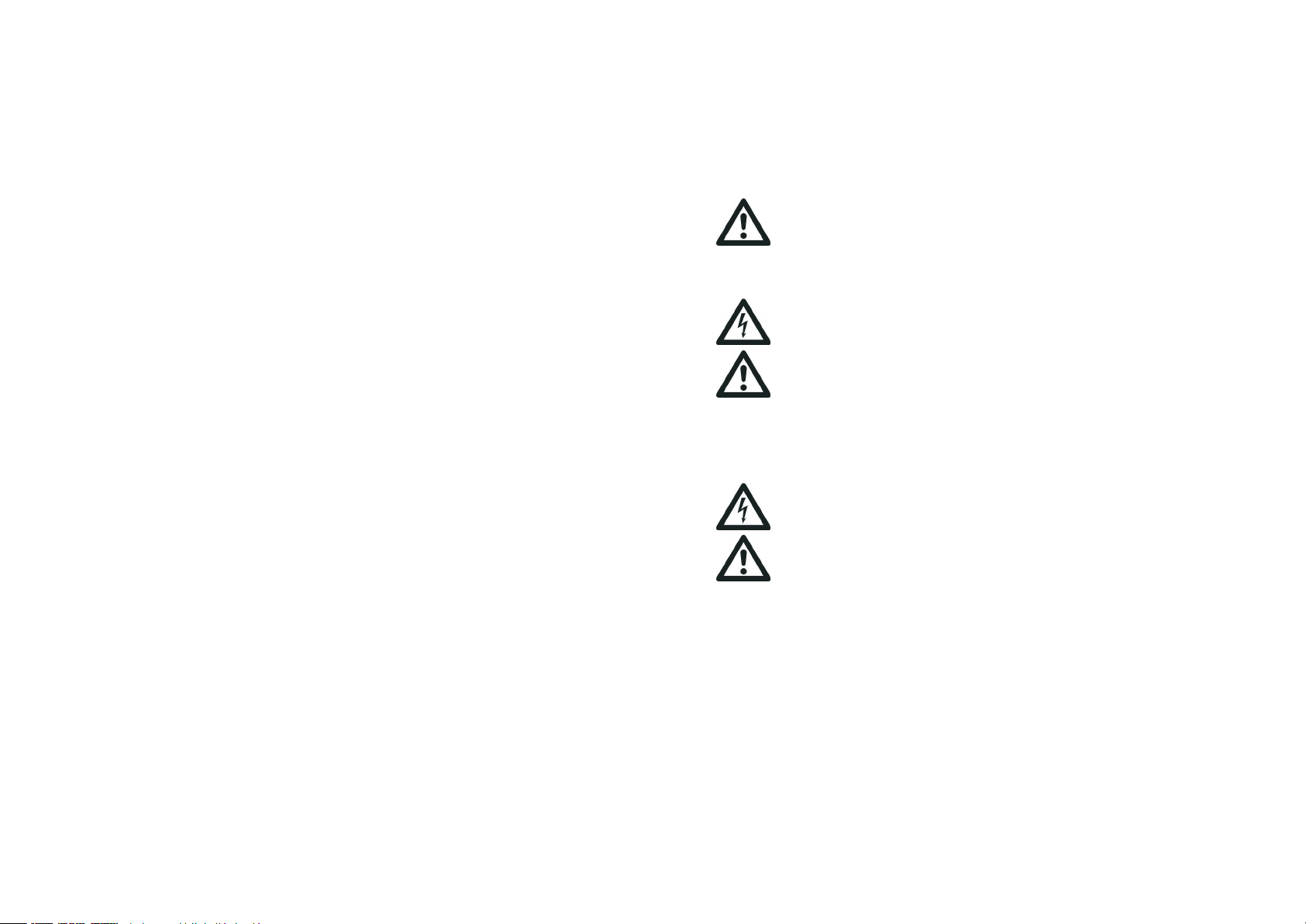
L’enregistreur numérique est alimenté par le bloc d'alimentation fourni (12V/DC3A).
Ne jamais tenter de modifier le produit. Les autocollants ne doivent en aucun cas être
décollés.
Toute utili sation non adapté e du produit peut entraîner l’endo mm agement de
l’enregistreur, un incendie, un court-circuit…
Respectez toutes les consignes de sécurité et d'installation de ce mode
d'emploi !
3- Définition des symboles
Le symbole de l’éclair est utilisé en cas de danger électrique possible !
Le symbole du point d'exclamation indique qu'il faut être particulièrement
vigilant lors de l'utilisation.
Le symbole de la flèche sert à indiquer les astuces et conseils d’utilisation.
☞
4- Consignes de sécurité
Tous dommages provoqués par l'inobservation de ce mode d'emploi
entraînent l'annulation de la garantie ! Nous ne serons tenu pour
responsable pour tout dommage consécutif !
Nous nous dégageons également de toute responsabilité au cas où une
mauvaise utilisation entraîne un accident de personnes ou des dégâts
matériels. La garantie est également annulée dans ces cas.
• L’enregistreur numérique et le bloc d'alimentation ne peuvent en aucun cas être
modifiés. Si tel était le cas, la garantie et l'autorisation CE expirent.
• L’enregistreur ainsi que le bloc d'alimentation ne doivent en aucun cas être exposés au
soleil, à d'importantes vibrations ou à de lourdes contraintes mécaniques.
• Lisez attentivement les modes d’emploi de l’écran et de la caméra que vous souhaitez
utiliser avec l’enregistreur.
• L’utilisation de cet enregistreur et d’une caméra de surveillance ne sont pas des
moyens suffisants pour assurer la surveillance d’enfants ou de personnes devant être
surveillées.
• Au cas où le produit change d’environnement (chaud au froid, par exemple), de la
condensation peut apparaître. Le produit peut être endommagé dans ce cas. Un courtcircuit peut également se produire. Si vous déplacez l’appareil, laissez-le s'accoutumer
26 3
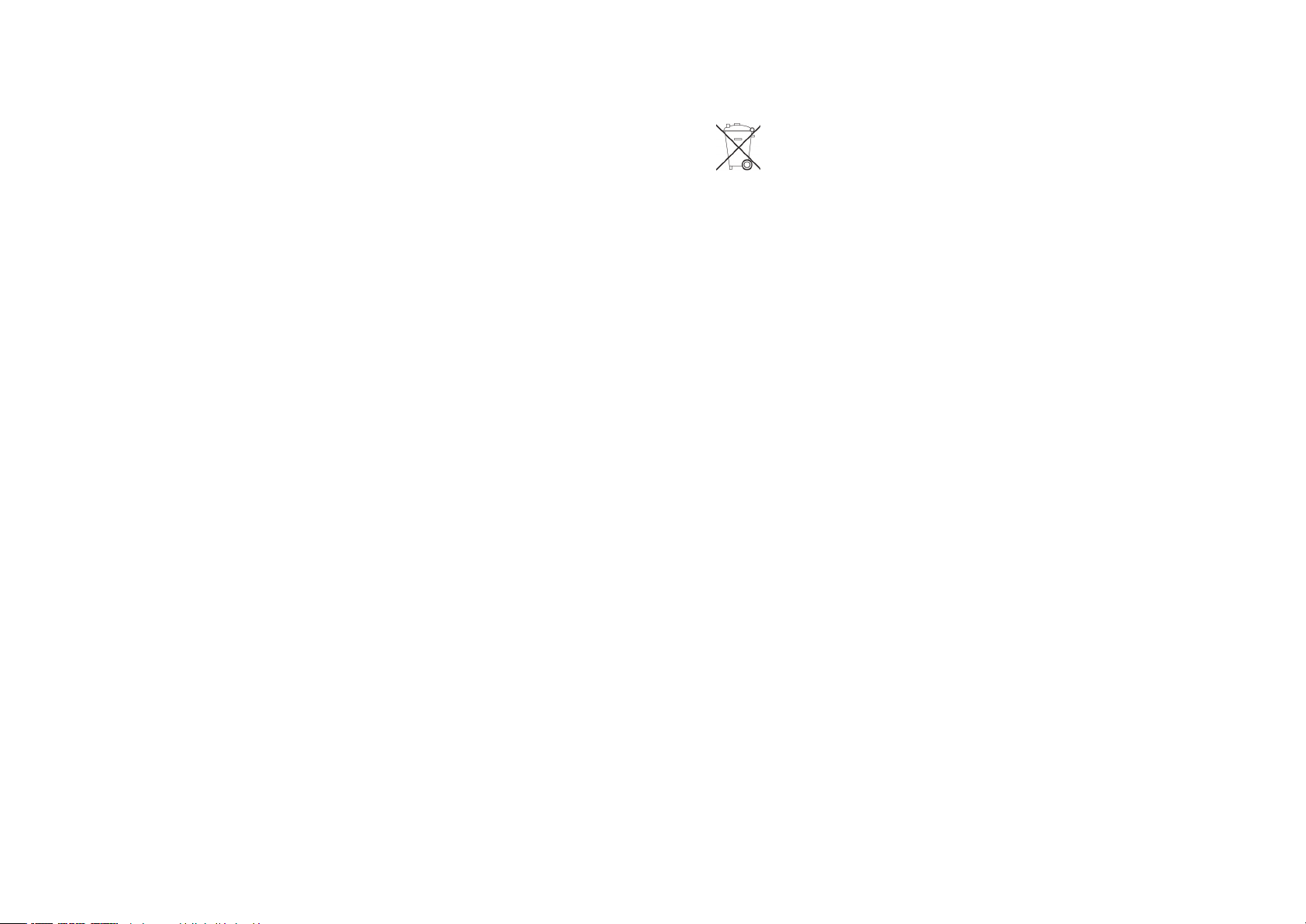
à l'environnement avant de le faire fonctionner et ce, pendant quelques heures.
• Les appareils électriques ne sont pas des jouets. Ne pas laisser à la portée des
enfants.
• Ne pas recouvrir l’enregistreur ou le bloc d’alimentation. Veillez à ce que la ventilation
soit suffisante.
• Demandez l'avis à un spécialiste en cas de doute sur le fonctionnement de l'appareil.
• Ne pas placer d’appareils avec des champs électriques puissants à proximité de
l’enregistreur : téléphones portables, moteur électrique. Cela peut entraîner de graves
dysfonctionnements.
• Ne pas laissez l’emballage à portée des enfants. Ils pourraient s’étouffer à cause des
plastiques et des films...
• Au cas où vous n'êtes plus sûr de la fiabilité de l'appareil, ne plus l'utiliser afin d’éviter
tout accident.
L’appareil n'est plus sûr :
- s’il présente des signes d’endommagement visuels
- s’il ne fonctionne plus
- s'il a été entreposé dans un endroit aux conditions extrêmes
- en cas de mauvaises conditions de transport.
- Respectez les normes de sécurité si vous utilisez cet appareil dans le cadre
professionnel.
• L’enregistreur numérique et le bloc d'alimentation fourni ont été conçus uniquement
pour fonctionner dans des endroits secs.
• L’enregistreur numérique doit être seulement alimenté par le bloc d'alimentation fourni
(12V/DC).
• Les condensateurs intégrés dans l’appareil peuvent être encore chargés même si
l'appareil est débranché.
• Ne pas manipuler la prise électrique avec les mains mouillées.
• Ne pas tirer sur le câble d’alimentation. Retirez la prise délicatement.
• Ne pas tirer sur le câble d’alimentation. Retirez la prise délicatement.
• Lors du montage du disque dur SATA, vérifiez que l’enregistreur numérique est bien
débranché.
• Vérifiez que le câble ne soit pas plié ou puisse être arraché.
• Débranchez l'appareil en cas de non utilisation prolongée.
• Débranchez également l’appareil si vous souhaitez le nettoyer.
• Débranchez l’appareil en cas d’orage
• En cas de chute, de pression ou de traction trop importantes, l'appareil peut être
endommagé.
• Ne tentez pas de remplacer un câble secteur endommagé. Adressez vous à un
technicien si le câble doit être remplacé.
• Aucun liquide ne doit se déverser sur l'appareil. Cela pourrait entraîner un court-circuit
ainsi q'un début d'incendie. Si cela se produit, débranchez immédiatement l'appareil.
• L’entretien et tous les travaux de réparation doivent être effectués par un technicien
spécialisé.
• Contactez notre service technique ou un technicien si vous ne trouvez pas les
réponses à vos questions dans cette notice.
Vous pouvez amener vos piles/accus usagés gratuitement aux points de
collecte de votre commune, de nos filiales ou bien partout où des piles/accus
sont vendus !
Vous rempli ssez a insi vos oblig ations légales et contr ibuer à la pro tection de
l’environnement!
20- Données techniques
a) Enregistreur numérique MJPEG 4 canaux
Alimentation : 12V/DC
Format vidéo : PAL/NTSC/
Format de compression vidéo : Motion JPEG (=MJPEG)
Entrée vidéo : 4 x BNC
Sortie Vidéo : 1 x BNC
Possibilités de représentation des canaux vidéo : image pleine, QUAD, commutation
séquentielle
Interface : SATA
Capacité maximale du disque dur : jusqu’à 1 To
Poids : env. 990 g (sans le disque dur)
Dimensions : env. 215 x 133 x 84 mm
Températures de fonctionnement : -10°C à +50°C
Divers : interface USB 2.0 x 2, ventilateur
intégré, branchement RJ45, Caméra
PTZ, terminal de branchements des
capteurs et alarmes, 4x entrée audio
(RCA) , 4x entrée vidéo (BNC), 1x
sortie audio (RCA), 1x sortie vidéo
(BNC), branchement VGA.
b) bloc d’alimentation
INPUT : 100-240v/AC 50/60Hz
OUTPUT : 12 V/DC, 3A
4 25
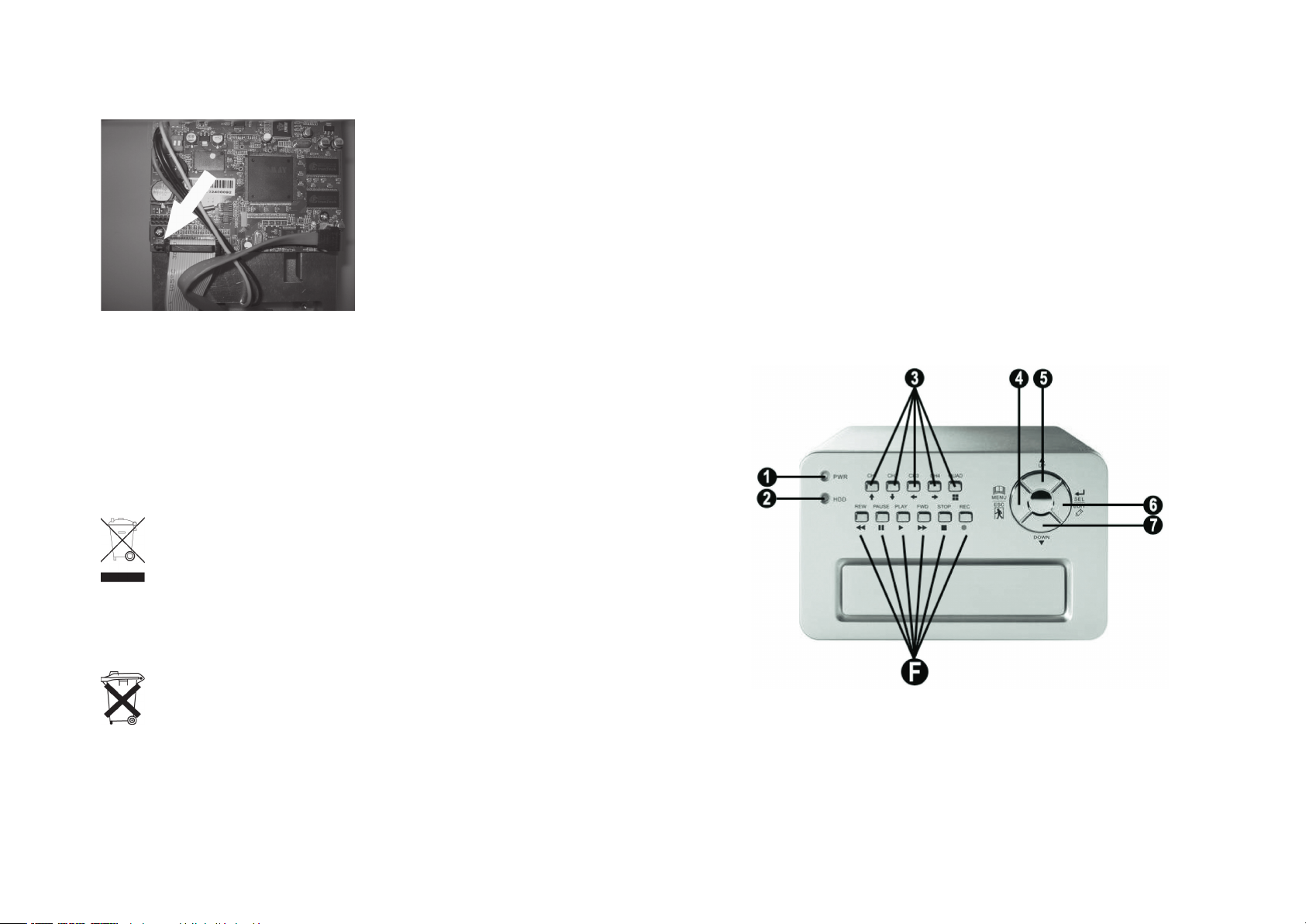
17- Réglage PAL/NTSC
5- Informations concernant les piles
L'image ci-dessus vous indique le pont
enfichable vous permettant de régler le
format vidéo en PAL ou NTSC.
La pos ition correspo ndant à chaque
format vidéo est signalée sur la platine.
Pour accéder au pont enfichable, il est
nécessaire d'ôter le support du disque
dur par l'arrière. Pour cela, enlevez les
vis de fixations situées à l'arr ière du
boîtier.
Le réglage PAL est réglé par défaut et
habituel pour l'Europe et l'Australie.
18- Nettoyage et entretien
Avant de nettoyer l'extérieur du boîtier de l'enregistreur numérique, vous devez l'éteindre
et le débrancher. Utilisez un chiffon doux, propre et sec pour le nettoyage de l'extérieur
de l'enregistreur numérique.
Excepté le changement de pile décrit plus haut, il n'y a pas d'autres pièces à entretenir.
19- Recyclage
a) général
Les produits électriques et électroniques ne doivent pas être jetés avec les
ordures ménagères.
Recyclez les produits à la fin de leur durée de vie selon les lois en vigueur.
• Ne pas laisser les piles à portée des enfants
• Respectez les sens de polarité lorsque vous installez les piles (pôle +/-).
• Ne pas laisser les piles à portée des enfants et des animaux. Ils pourraient les avaler.
Si tel était le cas, appelez immédiatement le médecin.
• Les piles défectueuses peuvent provoquer des brûlures si elles entrent en contact avec
de la peau. Utilisez des gants si vous devez manipuler de telles piles.
• Ne pas jeter les piles au feu. Danger d’explosion !
• Les piles standard ne doivent pas être rechargées. Danger d'explosion ! Seuls les
accus peuvent être rechargés avec un chargeur adapté.
• Enlevez les piles en cas de non utilisation prolongée. Les piles pourraient couler et
entraîner l’endommagement de l’appareil.
• Lire le chapitre "recyclage" concernant le recyclage des piles.
6- Affichage et éléments de commande
b) Piles et accus
En tant que consommateur final, vous êtes tenu par la loi de veiller à la collecte
et à l'élimination des piles et accus usagés; il est interdit de les jeter avec les
déchets ménagers !
Les piles/accus contenant des polluants sont signalés par les symboles
ci-contre, ils indiquent qu’il est interdit de les jeter avec les ordures ménagères.
Les désignations des principaux métaux lourds sont les suivantes : Cd =
Cadmium, Hg = mercure, Pn = plomb (les désignations sont sur l’accu, par
exemple en bas à gauche du symbole représenter par un vide-ordure).
24 5
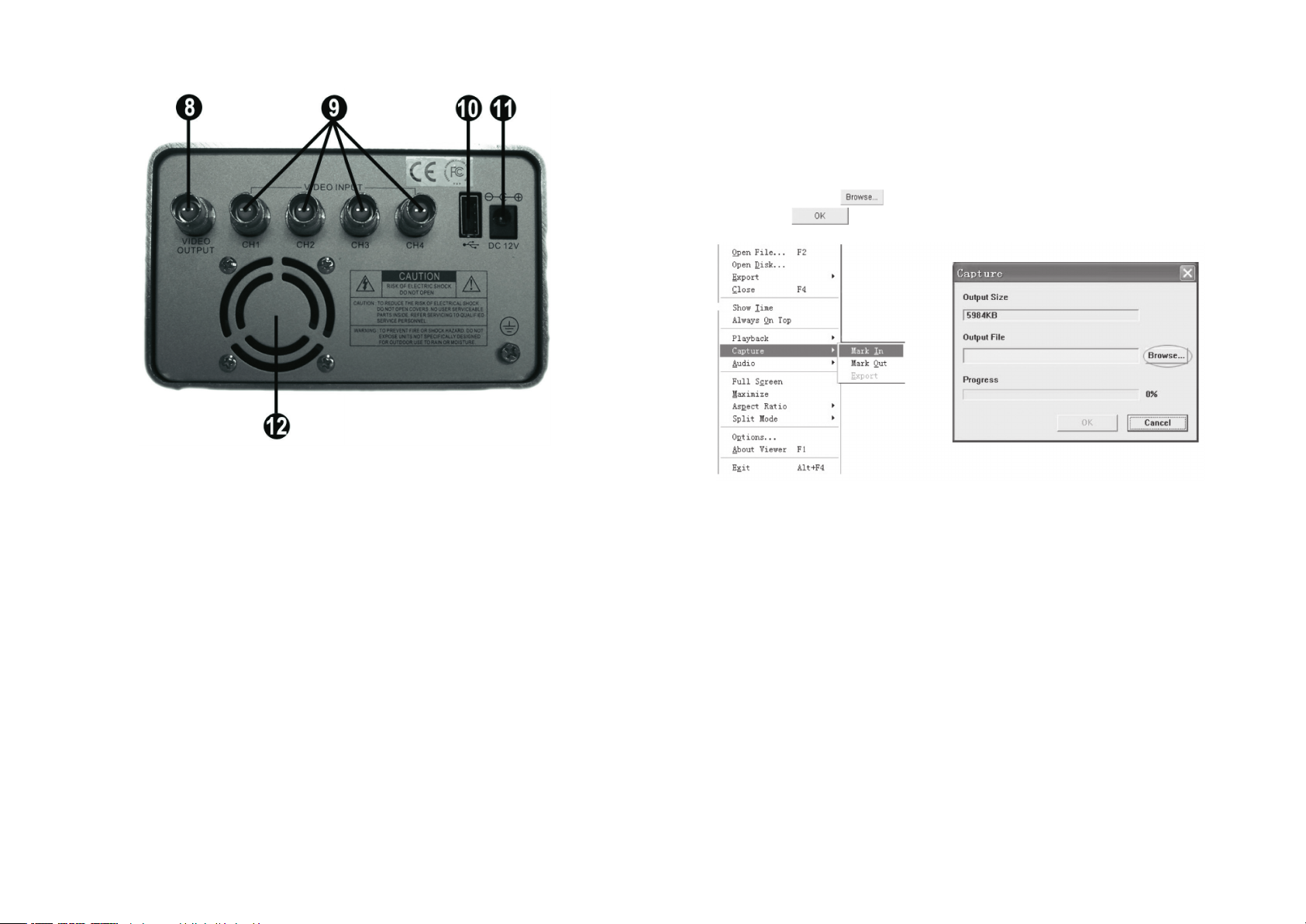
1) LED de statut "PWR"
Cette LED est allumée tant que l'appareil est régulièrement sous tension.
2) LED de statut "HDD"
La LED de statut HDD clignote dès qu'il y a un transfert de données avec le disque
dur ou qu'un enregistrement a lieu.
3) Touches CH1-CH4/Quad
Pour visualiser toutes les caméras (touche Quad) ou pour l'affichage d'une seule
image.
Sous les touches "CH1" à "CH4" se situent des flèches, utilisez les dans les menus
ou pour entrer un mot de passe comme touches de commande (gauche/droite/haut/
bas).
4) Touche "MENU/ESC"
Pour ouvrir le menu principal ou pour quitter une fenêtre ou un menu ouvert.
5) Touche "UP"
Déplacer le curseur vers le haut.
6) Touche "Select/Enter"
Utilisez cette touche pour modifier les valeurs d'un menu ou d'un sous-menu. Sert
ensuite de touche de confirmation.
7) Touche "DOWN"
Déplacer le curseur vers le bas.
Déplacez le curseur de la barre de lecture au moment où vous souhaitez arrêter la
sauvegarde. Cliquez sur le bouton droit de la souris, choisissez "Capture" puis cliquez
sur "Mark Out".
Cliquez enfin sur "Export", la boîte de dialogue "Capture" s'ouvre. "Output Size" est la
taille du fichier de sauvegarde.
Cliquez sur le bouton
sur le bouton
g) Lecture du Backup sur la clé USB
L'utilisateur peut lire directement les données sauvegardées sur la clé USB. Connectez
la clé USB à un port libre de votre PC ou de votre ordinateur portable et cliquez sur
l'option "Open Disk...". Une boîte de dialogue s'ouvre et vous permet de sélectionner
directement la clé USB.
pour confirmer l'emplacement de mémoire. Cliquez enfin
.
16- Remplacement de la pile Backup de l'enregistreur
numérique.
• Assurez-vous que le bloc d'alimentation est retiré de l'enregistreur numérique.
• Dévissez le boîtier et ôtez-le précautionneusement, en le tirant vers l'arrière.
• Retirez la pile bouton vide (3V, type : CR1220).
• Installez la nouvelle pile bouton 3V de type CR1220 en faisant attention à la polarité (le
pôle Plus doit être dirigé vers le haut).
• Repositionnez avec soin le couvercle du boîtier sur l'enregistreur numérique et vissez-le.
• Rebranchez le bloc d'alimentation.
6 23
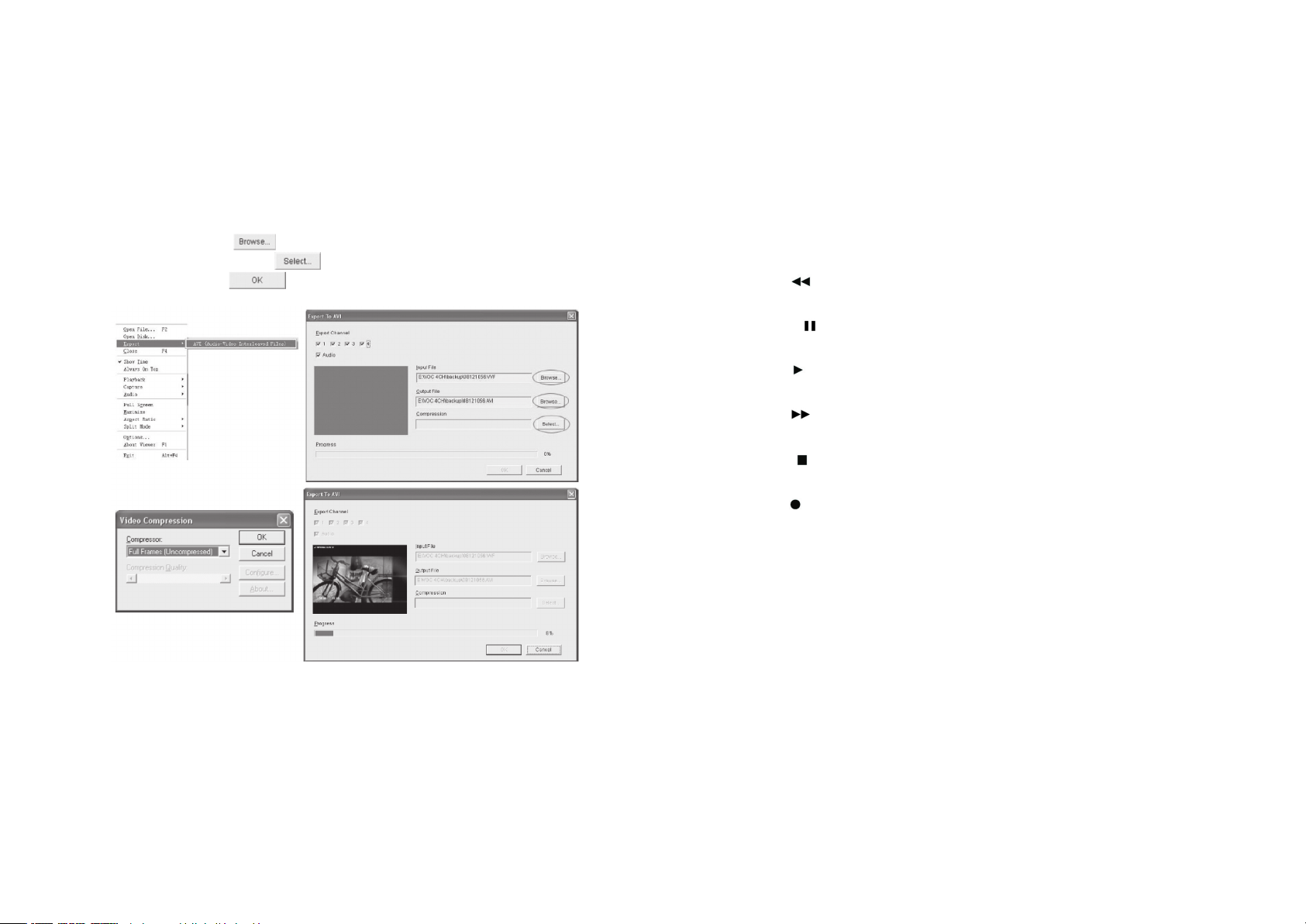
d) About Viewer
Appuyez sur la touche F1 de votre clavier pour obtenir de plus amples informations sur
le logiciel.
e) Convertir des fichiers .VVF en AVI
• Pour convertir des fichiers .VVF en fichiers .AVI, cliquez sur le bouton droit de la souris
et sélectionnez l'option "EXPORT". Sélectionnez "AVI" (AUDIO-VIDEO Interleaved
Files). Une fenêtre "Export to AVI" s'ouvre alors.
• Sélectionnez les canaux, qui doivent être exportés. Cochez AUDIO pour exporter
également la piste sonore.
• Cliquez sur le bouton
AVI puis cliquez sur le bouton
• Cliquez sur le bouton
, sélectionnez le fichier que vous souhaitez convertir en
.
.
8) Connexion "VIDEO OUTPUT"
Sortie Vidéo (BNC), pour le branchement d'un écran.
9) connexion "VIDEO IN"
Entrée vidéo/entrées caméra (BNC), vous pouvez brancher jusqu'à 4 caméras (CH1 à
CH4).
10) Connexion USB
Connexion USB pour le branchement d'une clé USB pour le backup.
11) Branchement "DC IN 12V"
Branchement pour une alimentation 12V/DC.
12) Ventilateur
F) Touches de fonction
Touche REW :
Rembobinage rapide
f) Sauvegarde vidéo
Si vous souhaitez sauvegarder une partie du Backup vidéo (se trouvant sur la clé USB)
sur votre Pc, assurez-vous d'abord que la lecture se trouve en mode PAUSE.
Bougez le curseur de la barre de lecture au moment où vous souhaitez démarrer la sauvegarde.
Cliquez sur le bouton droit de la souris, choisissez "Capture" puis cliquez sur "Mark In".
Touche PAUSE
Mettre la lecture sur pause
Touche PLAY :
Démarrer la lecture
Touche FWD
Avance rapide
Touche STOP
Arrêter la lecture
Touche REC
Démarrer manuellement un enregistrement.
:
:
:
:
7- Branchements et montages
! Ne pas plier les câbles. Un câble endommagé peut entra îner un cour t-circuit,
un dysfonctionnement de l'appareil. Ne pas placez d'appareils avec des champs
magnétiques puissants à proximité de l'enregistreur : téléphone portable, moteur
électrique, set PMR.
Vérifiez que le bloc d’alimentation est bien débranché avant installation ou montage du
disque dur.
L’enregistreur le bloc d'alimentation fourni doivent uniquement fonctionner dans les
endroits secs.
22 7

7-1- Montage du disque dur SATA
Le disque dur n’est pas fourni. Vous devez l’acheter séparément. Vous pourrez
☞
utiliser un disque dur d’une capacité maximale de 1 To (excepté pour le kit n° 75
19 14).
Pour le montage : enlevez le couvercle du boîtier de l'enregistreur H.264. Le couvercle
de l'enregistreur numérique se fixe au moyen de 4 vis sur la face inférieure du boîtier.
Assurez vous que le bloc d’alimentation soit bien débranché avant de procéder à
l’installation du disque dur.
Enlevez les vis du couvercle.
Enlevez le boîtier délicatement.
Branchez les fiches de raccordement SATA et les fiches pour l'alimentation comme il se
doit sur le disque dur SATA.
Placez le disque dur dans l’emplacement qui lui est réservé.
Fixez le disque dur SATA avec les vis fournies.
Replacez le couvercle délicatement sur l’enregistreur numérique et fixez-le à l'aide des vis.
15- Fonctions de vase du logiciel fourni
• C l i qu e z su r le symb o l e e t
• Sélectionnez le fichier souhaité (.VVF) et
b) Fonction cliché
• Cliquez sur le symbole
• Cliquez sur la touche droite de la sour is et sélectionnez dans le menu PopUp
"OPTIONS".
• Définissez dans "Path for still capture" le chemin où les clichés doivent être mémorisés.
pour effectuer un cliché
a) Ouvrir le dossier
sélectionnez dans la boîte de dialogue
le do ssier de la clé USB sur laquel le
se trouve n t l e s e n r e g i s t r e m e n t s
sauvegardés.
cliquez sur "OPEN".
Le montage présenté ci-dessus peut différer de
celui que vous réaliserez avec votre enregistreur.
7-2- Branchement et mise en marche
a) Branchement
Respectez également les modes d'emploi des appareils utilisés avec cet
☞
enregistreur numérique (par ex. caméra de surveillance, écrans, etc.).
• Assurez-vous que l'enregistreur numérique n'est pas sous tension.
• Effectuez tous les branchements pour relier vos caméras de surveillance (jusqu'à 4
caméras; connexion BNC).
• Mettez la caméra sous tension.
• Branchez la sortie vidéo à l'écran (VIDEO OUTPUT; connexion BNC.
8 21
c) Menu "OPTIONS"
Vous accédez au menu "OPTIONS" en cliquant sur le bouton droit de la souris puis en
sélectionnant "OPTIONS".
Always on top : Cochez cette option pour maintenir la fenêtre du logiciel au premier plan.
Use DirectDraw : Si vous carte graphique est compatible avec DirectDraw, vous pouvez
afficher les images avec la méthode DirectDraw. Cochez la case pour sélectionner cette
fonction.
Show playback time : La durée de la lecture est affichée pendant l'exécution du Backup.
On screen display date/time format : Vous pouvez régler le format de l'heure et de la date.

1) Ouvrir les fichiers
2) Rembobinage rapide
3) Rembobiner
4) Revenir une image en arrière
5) Pause
6) Avancer d'une image
7) Lecture
8) Avance rapide
9) Cliché instantané
10) 1 division
11) 4 divisions
12) Réglage du volume
13) Activer/désactiver le mode silence
14) Barre de défilement de la lecture
15) Réduire la fenêtre
16) Fermer la fenêtre
• Eventuellement, connectez une clé USB. Attention, seules les clés USB formatées en
FAT32 sont prises en charge.
• Connectez la fiche de bas voltage du bloc d'alimentation fourni à l'alimentation 12 V/
DC. Insérez la fiche Schuko du bloc d'alimentations dans une prise domestique 230 V/
AC 50 Hz.
• Allumez votre écran et sélectionnez le canal d'affichage.
b) Mise en service
Une fois l'enregistreur numérique mis sous tension, l'appareil s'initialise :
Lors de l'initialisation, la date de création ainsi que l'intitulé du logiciel d'exploitation sont
affichés.
L'enregistreur numérique cherche le disque dur installé et affiche les informations à
propos de celui-ci lors d'une recherche réussie.
S'il y a une panne de courant lors de l'enregistrement, l'enregistreur numérique va, lors
du redémarrage, revenir directement en mode enregistrement.
Dès qu'un nouveau disque dur est utilisé, vous avez la possibilité de le formater
☞
avant de démarrer l'initialisation. Appuyez sur la touche "PLAY" de votre
enregistreur numérique pour effectuer un formatage ou sur la touche "STOP"
pour arrêter le processus.
8- Ecran principal
Après avoir allumé et initialisé l'enregistreur numérique, l'écran principal s'affiche.
Celui-ci présente les 4 entrées vidéo.
De plus, sont indiqués : la date et l'heure (en bas à droite), la capacité utilisée du disque
dur (en %), le numéro de l'entrée vidéo (CH1 à CH4).
20 9

9- LOGIN
Ouvrez le menu principal en appuyant sur la touche "MENU/ESC".
Utilisez les touches CH1, CH2, CH3 et CH4 pour les commandes du menu, observez les
symboles flèches en dessous des touches.
Un mouvement vers le haut ou vers le bas peut aussi être effectué avec les touches
"UP" (5) et "DOWN" (7).
La touche "SEL/EDIT" (6) pour permet de confirmer une sélection ou un réglage.
sélectionnez la période de fin lors de la lecture et appuyez sur la touche FWD. Appuyez
enfin sur la touche MENU. La période de fin est ajustée.
• Sélectionnez l'option "USB copy" et appuyez sur la touche SEL/EDIT.
• Le processus de backup est exécuté.
Les clés USB suivantes ont été testées par le constructeur et sont recommandées
pour un backup :
Constructeur Modèle Mémoire
SONY MICROVAULT (SOK-USM1GJ) 1Go
SAMSUNG SUM-LCB1 1Go
TRANSCEND JF V30 2Go
APACER Weblink (SYE5003358) 2Go
SANDISK CRUZER micro 4Go
FLEX FD-02 1Go
KINGSTON Data Traveler 2Go
KINGSTON Data Traveler 1Go
LEMON LEMON USB driver 1Go
Il y a trois niveaux de mot de passe : admin (niveau le plus élevé), operator (opérateur)
et guest (invité) (niveaux plus faibles).
Si l'utilisateur ne s'identifie pas, seules les images directes des caméras
☞
lui seront montrées.
L es rég lag e s d 'us ine co nce r nan t l e m ot de pass e d u c omp te
administrateur (accès complet) sont les suivants : compte = admin, mot de
passe = 111111.
Le système vous permet d'avoir jusque 4 comptes utilisateurs. L'administrateur peut
définir le nom de login, le mot de passe, ainsi que le degré de mot de passe (cf. chapitre
suivant).
10 19
13- Aperçu de la durée d'enregistrement
Les données suivantes sont basées sur un format vidéo PAL et un disque dur de 320 Go.
Format
vidéo
PAL 50 3 Elevé 4,4 Env. 73
Mode
vidéo
PAL 25 3 Elevé 2,4 Env. 133
Img/sec
total
Img/sec
total
Qualité
d’enregistrement
2 Moyen 2,8 Env. 114
1 Faible 2,3 Env. 139
Qualité
d’enregistrement
2 Moyen 1,6 Env. 200
1 Faible 1,3 Env. 246
Taux de données
(Go/heure)
Taux de données
(Go/heure)
l’enregistrement (heures)
l’enregistrement (heures)
Durée de
Durée de
14- Installation et explication du logiciel fourni
• Insérez le CD-Rom fourni dans le lecteur de votre PC.
• Ouvrez le dossier CR-ROM.
• Double-cliquez sur le fichier d'installation pour démarrez l'installation du logiciel.
• Suivez les consignes.
• Connectez votre clé USB avec les enregistrements sauvegardés sur un port libre de
votre PC.
• Cliquez sur l'icône
pour démarrer le logiciel.
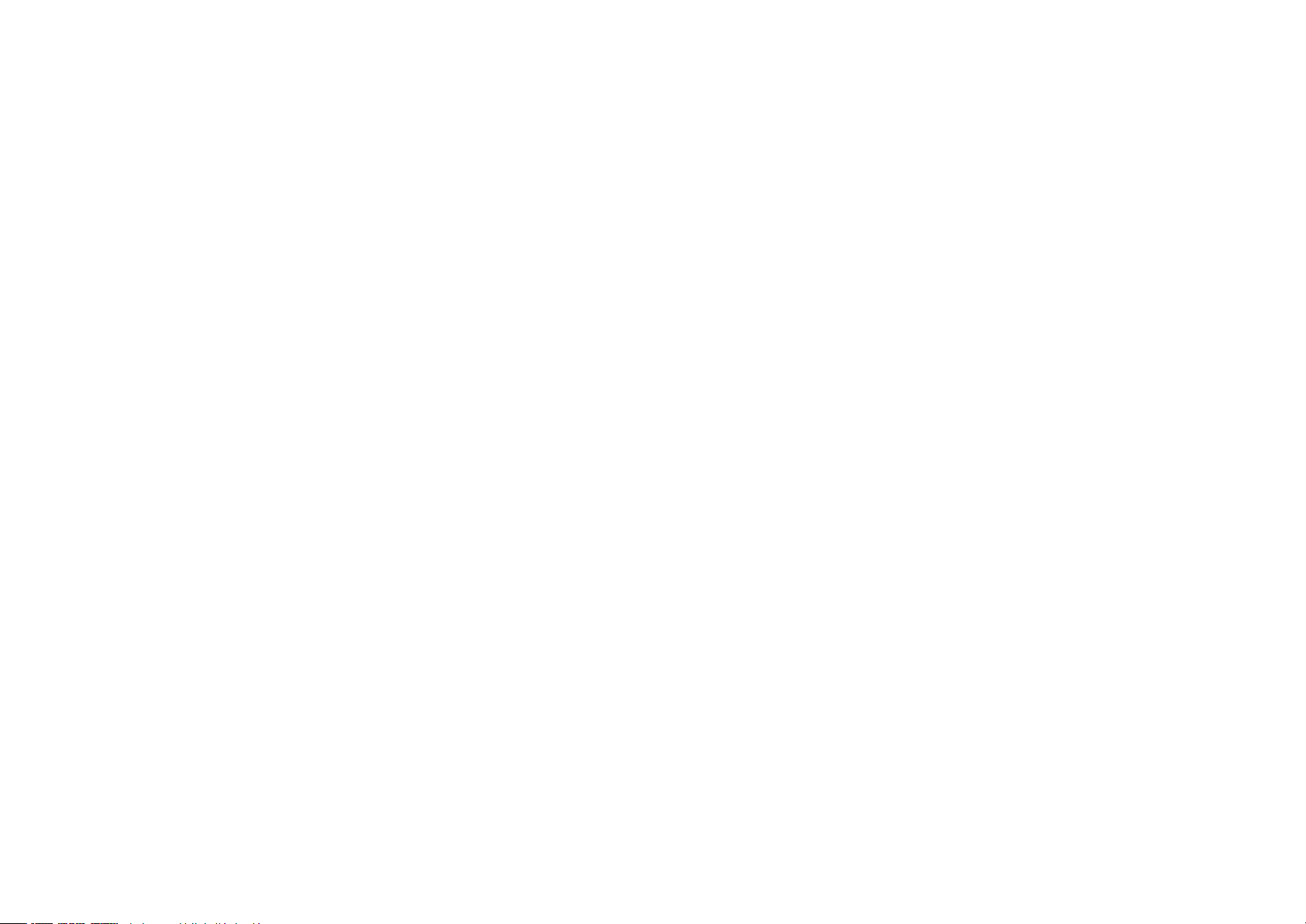
Appuyez sur la touche STOP pour quitter la lecture
☞
10-8- Menu "Language"
Vous pouvez définir la langue de l'OSD (affichage à l'écran).
10-9- Option "EXIT"
Une fois que vous avez effectué les réglages dans le menu principal, il est nécessaire de
sélectionnez l'option "EXIT". Vous avez alors 3 possibilités de choix :
a) Exit & save changes
Quitter le menu principal et sauvegarder les réglages effectués.
b) Exit & discard changes
Quitter le menu principal et annuler les réglages effectués.
9-1- Explication des niveaux de mot de passe (admin, operator, guest)
admin :
L'administrateur a un accès complet aux différentes fonctions du menu
Operator :
Un opérateur a également accès aux diff érent es fonctions du menu. E xcept és
l'édition des comptes utilisateur, l'exécution d'un formatage de disque dur ainsi que la
modification de son mot de passe.
Guest :
Un invité peut visualiser l'image en directe de la caméra, démarrer une lecture et
modifier quelques valeurs importantes des options d'enregistrement. Lorsque l'utilisateur
n'a pas l'autorisation d'éditer une option, celle-ci est indiquée, entourée par un cercle
avec un -.
Si l'utilisateur ne s'identifie pas, seules les images directes des caméras
☞
lui seront montrées.
c) Load setup default (RESET)
Rétablir les réglages par défaut.
11 - Lectures des enregistrements effectués
La lecture des enregistrements effectués jusqu'à présent est décrite dans le chapitre
"10-7- Menu "Search".
12- BACKUP depuis une clé USB
Cet enregistreur numérique possède la possibilité de sauvegarder les enregistrements
effectués jusqu'à présent sur une clé USB. Les enregistrements sauvegardés peuvent
ensuite être visionnés depuis le PC ou depuis un ordinateur portable grâce au logiciel
fourni.
Pour sauvegarder vos enregistrements sur une clé USB, respectez la procédure suivante
:
• Insérez votre clé USB dans le port USB.
• Démarrez la lecture de votre enregistrement (vous référer au chapitre "10-7- Menu
"Search").
• Appuyez sur la touche "Menu/ESC".
• Entrez la date et l'heure de la période de début et de fin. Pour valider la date de fin, il
est nécessaire de laisser le déroulement des enregistrements. Pour accélérer celui-ci,
18 11
10- Menu principal (SETUP)
Une explication détaillée des touches de commandes et de leurs fonctions
☞
se trouvent au chapitre : "6- Affichage et éléments de commande".

10-1- Aperçu du menu principal
Le menu principal est structuré de la manière suivante :
f) Time Set
L'option "Time Set" vous permet de régler la date et l'heure.
Vous pouvez sélectionner le format de la date dans "Format :
YYYY/MM/DD Année/mois/jour
MM/DD/YYYY mois/jour/année
DD/MM/YYYY jour/mois/année
Dans "Time", vous pouvez régler la date et l'heure. Marquer la ligne avec la touche
"Select/Enter" (6). Sélectionnez le champ de saisie à modifier avec la touche "Down"
(7). La valeur peut être réglée avec la touche "Select/Enter" (6). La touche "Menu/Esc"
(4) termine les réglages de la date et de l'heure. Pour valider la date et l'heure réglées,
confirmez la sélection avec "Apply".
g) Event list
Cette option vous permet de lister l'ensemble des enregistrements effectués jusqu'à
présent. L'heure de démarrage ainsi que celle de fin sont présentées sous forme de liste.
h) F/W upgrade
En sélectionnant ce menu, un firmware est lancé depuis une clé USB connectée, depuis
laquelle le récent firmware sera exécuté.
N'éteignez jamais l'enregistreur numérique lorsqu'une mise à jour du logiciel
d'exploitation a lieu.
S'il n'y a pas de disque dur installé dans le disque dur, il ne peut y avoir
aucune mise à jour du logiciel d'exploitation.
Avant d'effectuer une mise à jour du firmware, tous les enregistrements
doivent être arrêtés.
10-7- Menu "Search"
Dans ce menu, vous pouvez saisir une
date et une heure pour effectuer la lecture
des enregistrements à partir de ces date et
heure.
Le menu "Search" peut être directement
Pour cela, appuyez sur la touche PLAY
ouvert depuis l'écran principal.
lorsque le menu pr incipal est à l'éc ran.
Appuyez ensuite sur la touche SEL/EDIT
po ur saisir l a d at e et l'he ur e, à p art ir
desquelles la lecture doit démarrer. Appuyez
ensuite sur la touche PLAY pour démarrer la
lecture.
12 17

10-6- Menu "System"
10-2- Menu "Camera"
Aperçu du menu "System" :
a) Hard Disk setup
Overwrite enable : En sélectionnant "YES"
dans cette option de menu, les fichiers vidéo les
plus anciens sont automatiquement réinscrit par
des enregistrements vidéo actuels, lors que la
capacité du disque dur a atteint sa limite.
Format HDD : Sélectionnez cette option de
menu pour supprimer l'ensemble des données
sauvegardées sur le disque dur.
Il vo us es t d em an dé de saisir le mot de
passe dès que vous sélectionnez cette option
de menu.
Utilisez la fonction "Format HDD" à chaque
fois que vous utilisez pour la première fois
un disque dur installé avec l'enregistreur
numérique.
Size : L'affichage de l'état "HDD-SIZE" vous
indique la capacité totale du disque dur installé.
Used : L'affichage de l'état "Used" vous indique
la mémoire utilisée en MB (= Mo) ainsi que la
valeur en pourcentage %.
b) Account
Le menu "Account" ne peut être utilisé que par un utilisateur de niveau Admin. Vous
définissez ici les autres utilisateurs (un maximum de 4 est possible). Référez-vous au
chapitre "9-1- Explication des niveaux de mot de passe (admin, operator, guest)".
Account : nom du compte (de l'utilisateur)
Passwort : mot de passe de l'utilisateur
Level : niveau de mot de passe
c) Clear account info
Sélectionnez l'opt ion ON pour supprimer les informations d'un compte après un
LOGOUT. Sélectionnez l'option OFF pour conserver les informations d'un compte après
un LOGOUT.
d) Logout
éterminez la durée (en minutes) après laquelle le système d'un utilisateur doit être
automatiquement déconnectez, dans la mesure ou il n'y a eu aucune saisie durant ce
laps de temps. Option OFF = désactiver la fonction de déconnexion automatique.
e) Keypad Tone
Activation (ON) ou désactivation (OFF) de la tonalité des touches.
Aperçu du menu caméra :
a) Channel :
Sélection d'une entrée vidéo pour lesquelles les
réglages suivants doivent être faits.
b) Camera name :
Donnez un nom à l'entrée vidéo actuellement
sélectionnée.
c) Display :
Vous permet d'activer (= ON) ou de désactiver
(= O F F ) l ' e n t r é e v i d é o a c t u e l l e m en t
sélectionnée.
d) Brightness :
Réglage de la luminosité
e) Contrast :
Réglage de l'intensité du contraste.
f) Hue :
Réglage de la nuance
g) Saturation :
Réglage de la saturation
10-3- Menu "Record"
Aperçu du menu "Record" :
a) Record frameRate
Grâce à l'option de menu "Record frameRate",
vous pouvez déterminer le nombre d'images
par secondes (= frames per second). Plus il
y a d'images par secondes, plus la lecture
des données vidéo est flui de. Vou s pouvez
sé le ctionner j us qu'à 50 i ma ge s max. p ar
seconde (Frames), qui se divisent entre les 4
entrées vidéos.
Le réglage "OFF" signifie que l'enregistrement
ne s'effectue pas sur cette entrée vidéo.
Notez qu'un nombre d'images par seco nde
élevé assure bien évidemment une lecture plus
fluide, mais qu'elle nécessi te une mémoir e
beaucoup plus important.
16 13

b) Record quality
Vous pouvez définir la qualité de l'image d'enregistrement via cette option de menu.
Vous avez 3 possibilités de réglages à disposition :
- 3 (bonne qualité d'image)
- 2 (qualité d'image moyenne)
- 1 (faible qualité d'image)
Notez qu'une qualité d'image élevée nécessite plus de mémoire qu'une
☞
faible qualité d'image.
10-4- Menu "Alarm"
Aperçu du menu "Alarm":
a) Buzzer duration
Grâce à cette fonction, vous pouvez déterminer
la durée d'activation de l'alarme acoustique
interne à partir du moment où un mouvement a
été détecté.
c) Record schedule
L'image représentée peut légèrement différer
selon la version de votre enregistreur numérique.
Le menu "Record schedule" vous permet d'ét ablir un calendr ier d'activation de
l'enregistrement.
Vous avec 6 possibilités de réglages à disposition :
Transparent/incolore
Il n'y a pas d'enregistrement prévu à cette date.
Couleur rouge
L'enregistreur numérique enregistre en continu à cette date.
Couleur verte
Un enregistrement est démarré dès qu'un mouvement est détecté à l'image.
Couleur bleue
Un enregistrement ne peut être démarré que manuellement.
Les réglages suivants sont possibles :
OFF (= l'alarme acoustique est désactivé)
5, 10, 15, 20, 25, 30 (= temps en secondes de l'alarme sonore)
CONT (= alarme acoustique continue, ne peut être désactivé qu'en appuyant sur une
touche).
b) Event REC duration
Indique le temps (en secondes) que doit durer l'enregistrement à partir du moment où un
mouvement a été détecté ou qu'un capteur s'est déclenché.
c) Motion detection
Channel : Sélection d'une entrée vidéo
Sensitivity : Réglage de la sensibilité de la détection de mouvements. Valeur réglable de
1 à 4, 1 étant le niveau de sensibilité le plus élevé. Le réglage OFF désactive la détection
de mouvement pour les entrées vidéo sélectionnées.
Motion area : Définition de la plage de détection de l'ent rée vidéo actuellement
sélectionnée.
10-5- Menu "Screen"
Aperçu du menu "Screen" :
a) Border
Ac ti ver et désactiver les cadres entre les
images des entrées vidéo présentées.
b) Auto sequence
Dé te rminatio n de la dur ée (en secondes)
de la commu ta tion sé qu en ti el le en tr e les
entrées vidéo. Le réglage OFF désactive la
commutation séquentielle.
c) Video adjustment
Orientation correcte de l'écran. Vous pouvez
bouger l'affichage de l'écran à l'aide des flèches
vers la gauche, la droite, en haut et en bas.
14 15
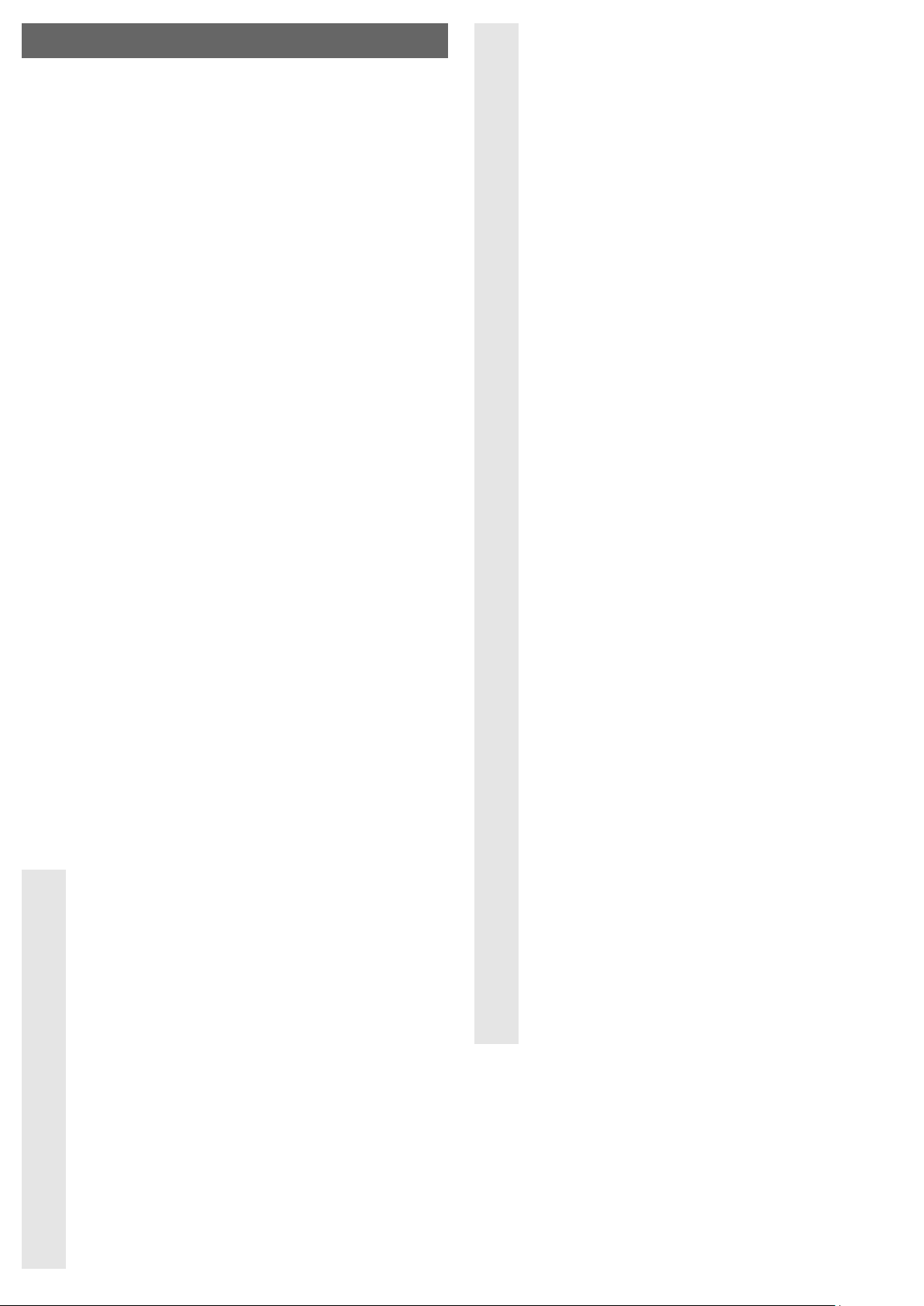
Caméra couleur CMOS 6,35
Version 08/09
380 TVL 6 mm
N° de commande 75 16 51
Utilisation conforme
Cette caméra couleur 6,35 mm (1/4“) avec 11 LED IR permet de surveiller et de protéger les espaces inaccessibles ou critiques (par ex. pour la surveillance d’une
entrée, d’un parking souterrain).
Il faut impérativement veiller à ce que la caméra ne prenne pas l’humidité et ne soit
pas mouillée (IP50). L’alimentation électrique est de 12 V/DC (bloc d’alimentation correspondant disponible en option).
Les LED IR intégrées ont une portée de max. 8 mètres.
Les LED infrarouge intégrées à la caméra permettent la vision de nuit. Sachez que
lorsque l’obscurité augmente, les LED IR sont activés, l’affichage couleur passe au
noir et blanc. La caméra enregistre la luminosité par l’intermédiaire d’un capteur photo
se trouvant sur la face avant.
Veuillez tenir compte du fait qu’il est interdit par la loi d’observer d’autres personnes
avec une caméra à l’insu de ces personnes et sans leur accord.
Toute utilisation autre que celle décrite précédemment est interdite et peut
endommager l’appareil. Elle s’accompagne de dangers tels que les courts-circuits,
les incendies, les décharges électriques, etc. L’ensemble de l’appareil ne doit être ni
transformé, ni modifié. Il faut impérativement tenir compte des consignes de sécurité
de ce mode d’emploi. Lisez attentivement le mode d’emploi et conservez-le à titre de
référence ultérieure.
Étendue de la fourniture
• Caméra
• Support de montage
• Matériel de montage
• Instructions d’utilisation
Explication des symboles
Ꮨ
Le symbole de l’éclair dans un triangle signale un danger pour votre
santé, p. ex. par une décharge électrique.
Un point d’exclamation placé dans un triangle attire l’attention sur des
dangers particuliers lors du maniement, du service et de l’utilisation
de l’appareil.
☞
Le symbole de la „main“ précède des conseils et consignes
d’utilisation particuliers.
Consignes de sécurité
Tout dommage résultant du non-respect de ce mode d’emploi entraîne
l’annulation de la garantie ! Nous déclinons toute responsabilité pour
les dommages causés!
Ꮨ
De même, le constructeur n’assume aucune responsabilité en cas de
dommages matériels ou corporels résultant d’une utilisation de l’appareil non conforme aux spécifications ou d’un non-respect des
présentes instructions ! Dans ces cas-là, la garantie est annulée.
• La caméra ne doit être ni modifiée, ni transformée ; cela entraîne non
seulement l’annulation de l’homologation (CE), mais aussi celle de la
garantie.
• Les LED infrarouge intégrées à la caméra permettent la vision de
nuit. Sachez que lorsque l’obscurité augmente, les LED IR sont
activés, l’affichage couleur passe au noir et blanc. La caméra
enregistre la luminosité par l’intermédiaire d’un capteur photo se
trouvant sur la face avant.
• Ne pas exposer la caméra à des températures extrêmes, aux rayons
directs du soleil, à l’humidité, à de fortes vibrations ou à de fortes
sollicitations mécaniques.
• Lorsque la caméra est utilisée en même temps que d’autres appareils
comme un écran, il convient d´observer également les notices
d´utilisation et les consignes de sécurité des appareils connectés.
• L’utilisation de cette caméra de surveillance ne remplace pas la
surveillance personnelle d’enfants ou de personnes qui ont besoin
d’aide ; la caméra fait uniquement office d’outil d’appoint de surveillance.
MODE D’EMPLOI www.conrad.com
• Après un changement brutal de température, la caméra nécessite un
certain temps pour se stabiliser et s´acclimater à la nouvelle température ambiante avant de pouvoir être utilisée.
• Les appareils électroniques ne sont pas des jouets pour enfants, ils
doivent être conservés hors de leur portée !
• En cas de doute sur l’utilisation correcte ou sur la sécurité des
composants du système, il convient de s’adresser à un technicien
spécialisé.
• Ne jamais laisser le matériel d’emballage sans surveillance. Les
films et les sacs en plastique ne sont pas des jouets et représentent
un danger pour les enfants. Risque d’étouffement.
• Lorsque le fonctionnement de l’appareil peut représenter un risque
quelconque, arrêter l’appareil et veiller à ce qu’il ne puisse être remis
en marche involontairement.
• Un fonctionnement sans risques n’est plus assuré lorsque :
- l’appareil présente des dommages visibles,
- l’appareil ne fonctionne plus et
- l’appareil a été stocké pendant une période prolongée dans des
conditions défavorables,
ou
- lorsque l’appareil a été transporté dans des conditions défavor-
ables.
• Dans les installations industrielles, il conviendra d’observer les
prescriptions de prévention des accidents relatives aux installations
et au matériel électriques édictées par les syndicats professionnels.
• Il faut impérativement veiller à ce que la caméra ne prenne pas
l’humidité et ne soit pas mouillée (IP50).
• L’alimentation électrique est de 12 V/DC (bloc d’alimentation correspondant disponible en option).
• Assurez-vous que toutes les liaisons électriques et câbles de liaison
entre les appareils et les éventuelles rallonges sont conformes et
respectent le mode d’emploi.
• L’ouverture des caches ou le démontage des pièces risquent de mettre
à nu des pièces se trouvant sous tension, sauf lorsqu’il est possible
d’effectuer ces procédures manuellement. Il se peut aussi que des
points de raccordement soient sous tension. Avant toute intervention
pour le réglage, la maintenance, l’entretien ou avant tout remplacement
de pièces ou de modules, débranchez l’appareil de toutes les sources
de tension s’il faut ouvrir celui-ci. Lorsque des opérations de maintenance ou de réparation sur l’appareil ouvert et sous tension s’avèrent
inévitables, celles-ci doivent uniquement être effectuées par un technicien spécialisé connaissant parfaitement les risques potentiels
encourus et les prescriptions spécifiques en vigueur.
• Les condensateurs de l’appareil peuvent être encore chargés, même
lorsque l’appareil a été débranché de toutes les sources de tension.
• Veiller lors de l’installation/du montage à ce que les câbles ne soient
pas écrasés ou endommagés par des arêtes vives.
• En cas de non-utilisation prolongée, débrancher la caméra de
l’alimentation électrique.
• En cas de non-utilisation prolongée, débrancher la caméra de
l’alimentation électrique.
• En cas d’orage, débrancher la caméra de l’alimentation électrique
pour des raisons de sécurité.
• Ne jamais remplacer soi-même les câbles de connexion
endommagés. Dans ce cas, débrancher l’appareil du réseau et
l’apporter dans un atelier spécialisé.
• Ne jamais verser de liquides sur les appareils électriques. Il y a
risque d’incendie ou danger de mort par choc électrique. Mais, si
cela devait arriver, débrancher immédiatement la fiche de la prise de
courant, enlever les piles et contacter un spécialiste.
• Tout travail d’entretien ou d’ajustement ainsi que toute réparation ne
doivent être effectués que par un technicien ou un atelier spécialisés
et qualifiés.
• Si vous avez encore des questions auxquelles vous n’avez pas trouvé
de réponse dans ce mode d’emploi, nous vous prions de vous
adresser à notre service technique ou à d’autres personnes qualifiées.

Montage
☞
Aucun câble de raccordement ne doit jamais être plié ni coincé. Cela
peut entraîner des défauts de fonctionnement, des courts-circuits ou
une défectuosité de l’appareil.
Veiller à ne pas endommager les câbles, ni les conduites en perçant
les trous dans le mur ou en serrant les vis.
Lors du choix de l’emplacement pour votre caméra, éviter toute
exposition directe aux rayons du soleil (des effets d’éblouissement
pourraient en être la conséquence). En outre, la caméra doit être protégée de la poussière, de l’humidité et des vibrations.
Les LED infrarouge intégrées à la caméra permettent la vision de nuit.
Sachez que lorsque l’obscurité augmente, les LED IR sont activés,
l’affichage couleur passe au noir et blanc. La caméra enregistre la
luminosité par l’intermédiaire d’un capteur photo se trouvant sur la face
avant.
Il faut impérativement veiller à ce que la caméra ne prenne pas
l’humidité et ne soit pas mouillée (IP50).
• Chercher un endroit approprié pour le montage de la caméra.
☞
Les connecteurs du câble de raccordement à la caméra ne peuvent pas
être exposés à l’humidité. Ces connecteurs ne doivent être utilisés que
dans des locaux secs. Ces connecteurs doivent par conséquent être
posés de sorte à ce qu’ils mènent dans un local sec.
Il faut impérativement veiller à ce que la caméra ne prenne pas
l’humidité et ne soit pas mouillée (IP50).
• Le socle de montage dispose de 3 trous de montage. Tenir le pied de montage
contre l’emplacement de montage souhaité et marquer les trous de montage (p. ex.
avec un crayon).
• Percer les trous de montage.
• Fixer le pied de montage à l’aide du matériel de montage approprié sur l’emplacement de montage.
• Visser la caméra sur le pied de montage et serrer la vis de blocage cannelée.
• Régler la caméra sur la position souhaitée. Pour cela, desserrer la vis de blocage
et la resserrer après l’alignement, afin de garantir un montage solide.
☞
Éviter une exposition directe de la caméra à une lumière solaire forte
ou à des éclairages puissants et directs, l’image pourrait s’en trouver
surexposée
Raccordement
☞
Pour garantir une alimentation électrique appropriée, il faut un bloc
d’alimentation disponible en option (recommandé: 12 V/DC, 300 mA,
polarité du connecteur intérieur=plus, extérieur=moins). Lors de
l’acquisition de ce bloc d’alimentation, vérifier si la polarité du connecteur basse tension correspond à la polarité indiquée sur la prise
basse tension de la caméra.
Une polarité incorrecte entraîne l’endommagement de la caméra !
Procéder comme suit pour assurer un raccordement correct :
• Raccorder le connecteur BNC (jaune) de la caméra à l’entrée vidéo de votre
appareil d’affichage (par ex. moniteur).
• Raccorder le connecteur basse tension du bloc d’alimentation (non compris dans
l’étendue de la fourniture) à la prise basse tension (noire) de la caméra.
• Raccorder le bloc d’alimentation à une prise de courant domestique (230 V/AC 50 Hz).
• Allumer votre appareil d’affichage et régler le canal correspondant pour assurer
l´affichage.
Maintenance et nettoyage
Avant de nettoyer l’extérieur du boîtier de la caméra de surveillance, la débrancher de
l’alimentation électrique.
Pour nettoyer l’extérieur de la caméra, il suffit d’utiliser un chiffon propre, sec et doux.
Nettoyer la lentille de la caméra avec la plus grande précaution, sinon des rayures
sont possibles. Ne pas utiliser de détergent agressif.
Elimination
Les appareils électriques et électroniques ne doivent pas être jetés
dans les poubelles ordinaires.
Procéder à l’élimination de l’appareil au terme de sa durée de vie
conformément aux dispositions légales en vigueur.
Caractéristiques techniques
Capteur d’image : 6,35 mm (1/4“) CMOS
Tension de service : 12 V/DC
Puissance absorbée : max. 120 mA (avec LED IR activées)
Bloc d’alimentation recommandé : 12 V/DC, 300 mA
Polarité du connecteur
(intérieur=plus, extérieur=moins)
Lignes TV horizontales : 380
Plage de détection horizontale : 52°
Objectif de caméra : 6 mm
Sensibilité lumineuse : 0 LUX
LED IR : 11
Portée des LED infrarouges : jusqu’à 8 mètres
Degré de protection : IP 50
Plage des températures de service : de -20°C à +50°C
Dimensions (p x Ø) : env. 55 x 44 mm
Poids : env. 195 grammes (sans pied de montage)
Ce mode d'emploi est une publication de la société Conrad Electronic SE, Klaus-Conrad-Str. 1,
D-92240 Hirschau (www.conrad.com).
Tous droits réservés, y compris de traduction. Toute reproduction, quelle qu'elle soit (p. ex. photocopie,
microfilm, saisie dans des installations de traitement de données) nécessite une autorisation écrite de
l'éditeur. Il est interdit de le réimprimer, même par extraits.
Ce mode d'emploi correspond au niveau technique du moment de la mise sous presse. Sous réserve
de modifications techniques et de l'équipement.
© Copyright 2009 by Conrad Electronic SE.
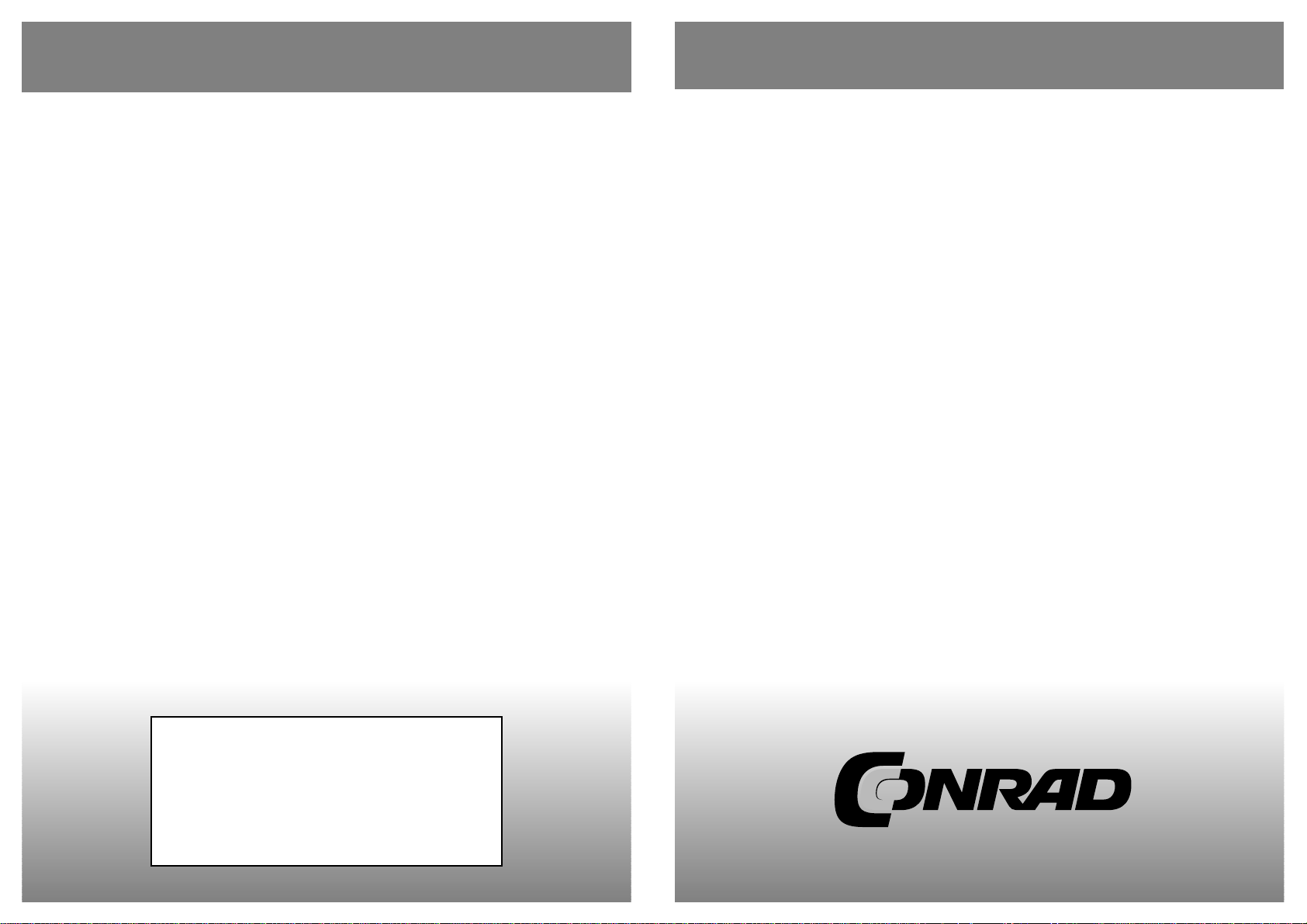
Respectez impérativement la tension d’entrée, ainsi que la fréquence indiquées sur la
fiche technique, la tension d’entrée doit être située entre 90 VAC et 264 VAC, la fréquence entre 47 et 63 Hz.
N’exposez pas le boîtier à toutes sources de chaleur ou au rayonnement du soleil.
N’ouvrez pas le boîtier, cette alimentation ne nécessite pas d’entretien.
Les données nominales indiquées sur la fiche technique concernant le branchement et
la charge doivent être respectées.
Note de l’éditeur
Cette notice est une publication de la société Conrad, 59800 Lille/France.
Tous droits réservés, y compris la traduction. Toute reproduction, quel
que soit le type (p.ex. photocopies, microfilms ou saisie dans des
traitements de texte électronique) est soumise à une autorisation
préalable écrite de l’éditeur.
Reproduction, même partielle, interdite.
Cette notice est conforme à l’état du produit au moment de l’impression.
Données techniques et conditionnement soumis à modifications
sans avis préalable.
© Copyright 2001 par Conrad. Imprimé en CEE. XXX/02-07/JV
Alimentation secteur
Code : 510818 SYS 1196-0605
Code : 510819 SYS 1196-0612
Cette notice fait partie du produit. Elle contient des informations importantes
concernant son utilisation. Tenez-en compte, même si vous transmettez le
produit à un tiers.
Conservez cette notice pour tout report ultérieur !
NOTICE
Conrad sur INTERNET
www.conrad.fr
Version 02/07
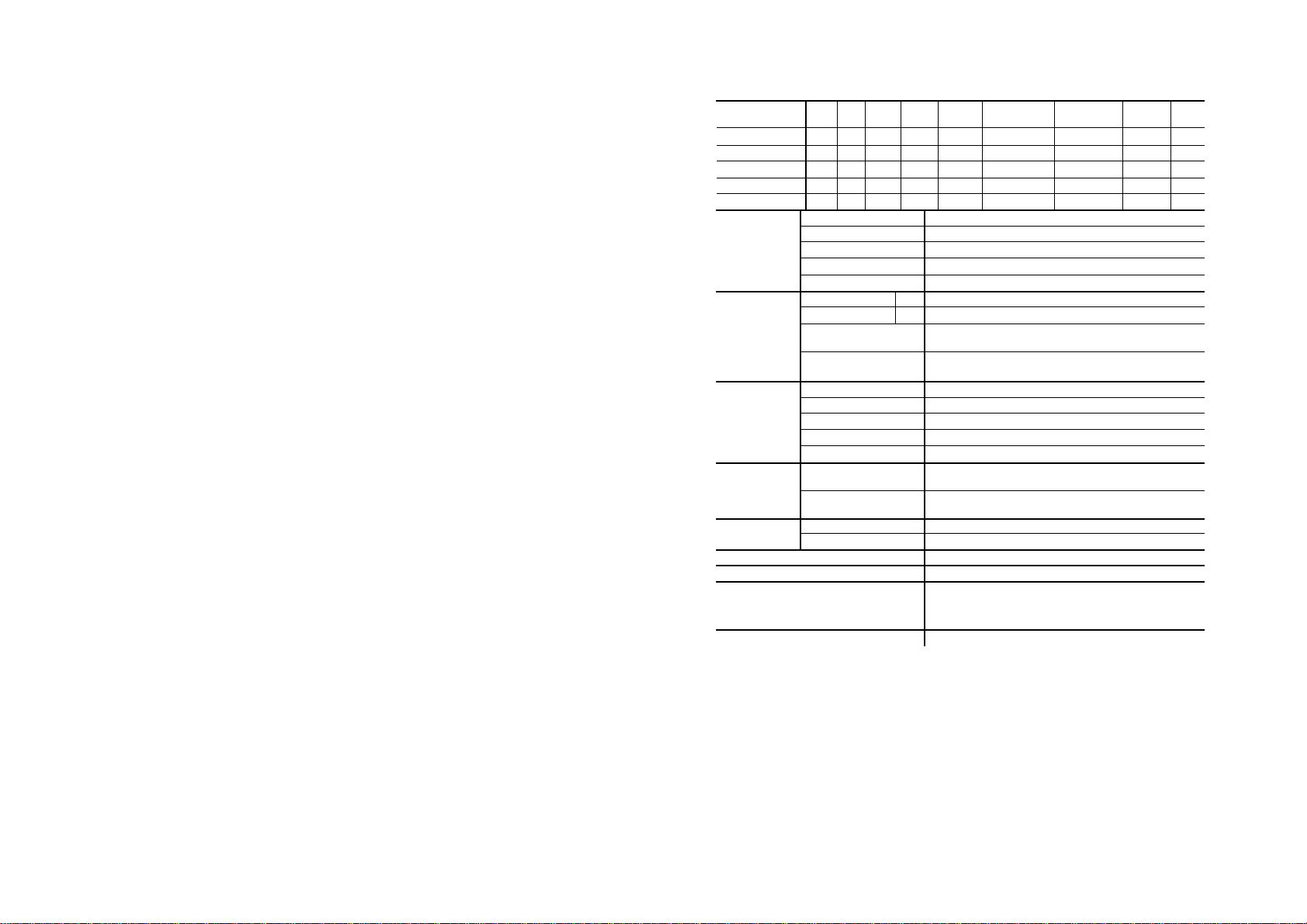
Température de fonctionnement : 0 ~ 40°C
Dimensions : 55 x 42 x 28 mm
Normes de sécurité/homologations : TÜV, CE, CB
Tension d’entrée : 90 – 264 VAC/fréquence d’entrée : 47 – 63 Hz
Protection contre la surcharge, la surtension et court-circuits.
SORTIE
Modèle Tension Charge Charge Tolérance Ondulation OCP OVP Efficacité Puissance
min maxi
SYS1196-0204 4V 0A 0,5A +/- 5% 50 mV 0,75 ~ 1A 4,8 ~ 5,6V 70% min 2 W
SYS1196-0204-2 4,5V 0A 0,45A +/- 5% 50 mV 0,675 ~ 0,9A 5,4 ~ 6,3V 70% min 2 W
SYS1196-0504 4V 0A 1,25A +/- 5% 50 mV 1,875 ~ 2,5A 4,8 ~ 5,6V 70% min 5 W
SYS1196-0605 5V 0A 1,2A +/- 5% 50 mV 1,8 ~ 2,4A 6 ~ 7V 70% min 6 W
SYS1196-0612 12V 0A 0,5A +/- 5% 120 mV 0,75 ~ 1A 14,4 ~ 16,8V 70% min 6 W
Entrée Tension 90 ~ 264 VAC
Fréquence 47 ~ 63 Hz
Courant 0,3 @ 230 VAC
Courant de fuite < 0,25 mA
Courant de crête 50 A @ 230 VAC @ 25°C
Protection Surcharge OCP √ Réglage de rappel
Surtension OVP √ Limitation de la tension
Court-circuit √ Oui, sortie à la masse, démarrage automatique
lorsque l’erreur a été supprimée
Fonctionnement
aucune charge √
Autres Temps de sauvegarde > 10 ms
Refroidissement Convection à l’air libre
Test d’isolation Hi-POT B/ I/P – O/P : 3KVAC /10 mA / 1 minute
Consommation < 1 W
Fusible d’entrée 1 A
Environnement Température De fonctionnement : 0 ~ 40°C / de stockage :
-20 ~ 85°C
Humidité De fonctionnement : 8 % ~ 90 % RL / de stockage :
5 % ~ 95 % RH (RL= taux d’humidité relatif)
Connexion Câble 180 cm (6 pieds)
Fiche de sortie Standard : 5,5 x 2,1 x 9,5 mm
MTBF > 35K heures
Normes de sécurité TÜV EN60065 : 2002 / IEC 60065
EN55022 classe B / FCC partie 15 sous-partie B
classe B / EN61000-3-2
EN55024 / IEC61000-4,2,3,4,5,6,8,11
Poids 143 g
Ce boîtier d’alimentation n’est pas étanche.
Ne l’utilisez donc pas dans un environnement humide tel que : salle de bain, pour un
usage à l’extérieur...
N’utilisez que le cordon d’alimentation fourni. Toute utilisation autre que celle décrite ciavant et le non-respect des normes de sécurité entraînent la détérioration de l’appareil
et peuvent être à l’origine de court circuits, d’incendies ou d’électrocution.
2 3

Co nr ad s ur IN TE RN ET
www.conrad.fr
N O T I C E
Version 10/11
Disque dur 3,5" SATA II
320 Go "WD3200AAJS"
Code : 411594
Note de l’éditeur
Cette notice est une publication de la société Conrad, 59800 Lille/France.
Tous droits réservés, y compris la traduction. Toute reproduction, quel que
soit le type (p.ex. photocopies, microfilms ou saisie dans des traitements
de texte électronique) est soumise à une autorisation préalable écrite de
l’éditeur.
Reproduction, même partielle, interdite.
Cette notice est conforme à l’état du produit au moment de l’impression.
Données techniques et conditionnement soumis à modifications
sans avis préalable.
© Copyright 2001 par Conrad. Imprimé en CEE. XXX/10-11/MG
Cette notice fait partie du produit. Elle contient des informations importantes
concernant son utilisation. Tenez-en compte, même si vous transmettez le
produit à un tiers.
Conservez cette notice pour tout report ultérieur !
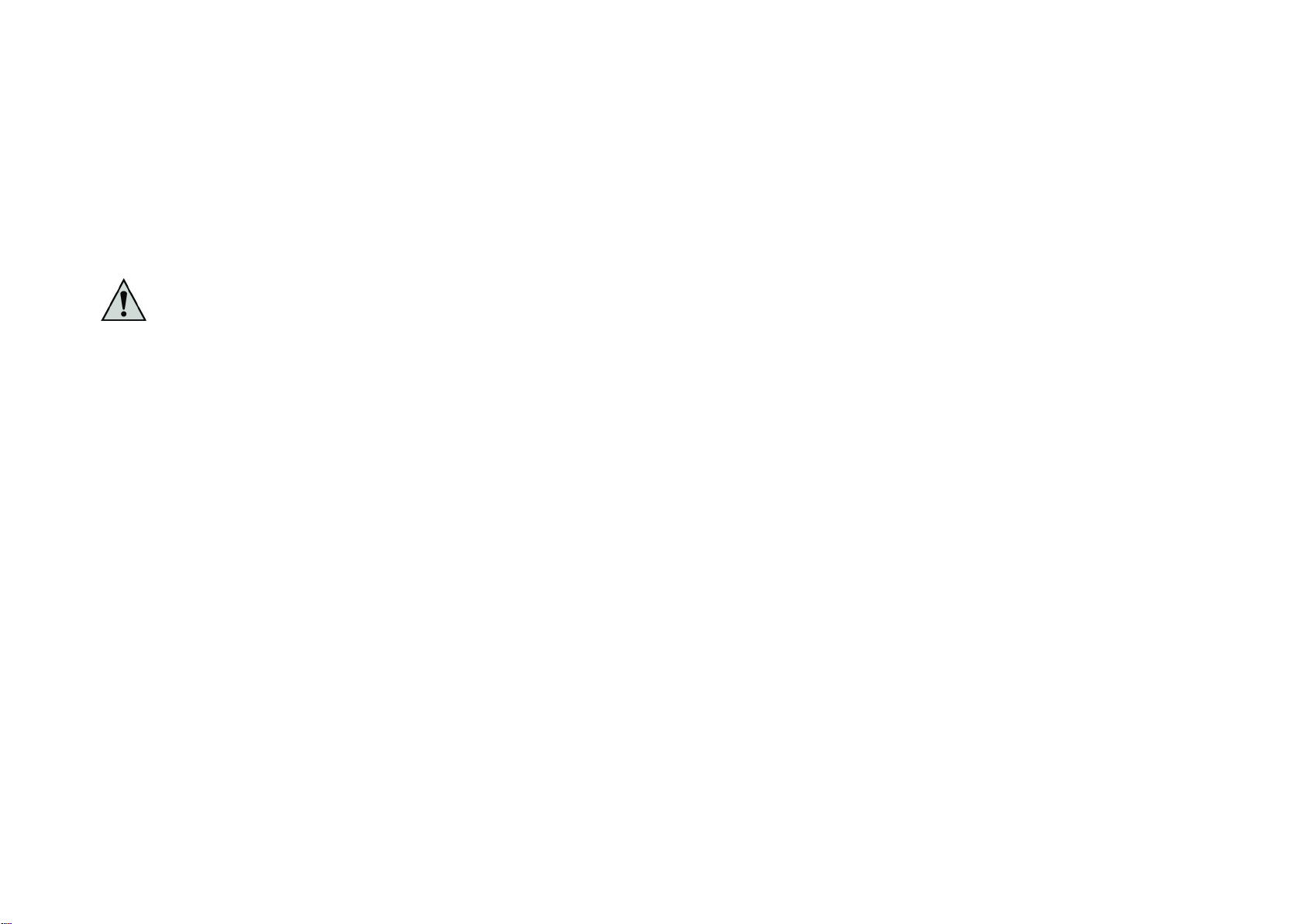
Mode d'emploi
Introduction :
Chers clients,
Nous vous remercions pour l'achat de ce disque dur.
Ce produit est conforme aux normes européennes. Nous vous conseillons de lire très
attentivement cette notice afin d’utiliser votre appareil convenablement et en toute
sécurité.
Toutes les caractéristiques de ce produit et appellations ont été définies par le fabricant.
Tous droits réservés.
Attention :
Le retour ou l’échange n’est possible que sur présentation du produit dans son
emballage d’origine.
Utilisation :
Ce disque doit être installé dans un boîtier PC ou pour disque dur externe (par exemple :
USB/1394) et il est destiné au stockage de données.
Ne jamais ouvrir le disque dur. Les autocollants présents sur le disque dur ne doivent
pas être retirés. Si tel était le cas, votre garantie n’est plus valable. Ne démontez jamais
votre disque dur.
N’ajoutez pas d’autocollants ou d’inscriptions sur votre disque dur.
Capacités :
Capacité formatée : env. 320 Go/305,2 Go, cf. paragraphe « conseils »
Interface SATA II (=SATA 300)
Hauteur du disque dur : 2.54 cm (1"), installation dans un casier 3,5"
Temps d’accès : 8.9 ms
8 Mo de cache, vitesse de rotation 7200 T/Min
Recyclage
Ne jetez jamais les appareils électriques/électroniques avec vos déchets ménagers.
Pensez au recyclage de votre appareil en fin de vie ! Nous vous conseillons, par
exemple, de le déposer dans un point de collecte.
Contenu :
Disque dur
Mode d’emploi
2 7

C’est pour cette raison que la disque dur a une capacité de 500 Go ou de 476.8
☞
Go suivant la méthode de calcul que l’on utilise. Le fabricant calcule aussi que
1000 octets valent 1 ko.
• La technologie SATA étant plus moderne que les disques durs habituels IDE, en
principe il ne doit y avoir aucun problème lors de la détection du disque dur.
• Attention : L’utilisation de ce disque dur n’est possible qu’avec un système d’exploitation
récent. (Par exemple : Windows XP avec Service Pack 2 ou Vista)
• Si le réglage est possible, utilisez toujours le réglage "AUTO" pour le type et le mode
de fonctionnement du disque dur dans le BIOS/Setup.
• Bien que le fonctionnement SATA permet un taux de transfert des données 300 Mo/sec
(SATA 300), cela n'a pratiquement pas de signification, car le freinage de la vitesse se
situe entre la surface magnétique et la tête d'écriture/de lecture lors de l'écriture et la
lecture de données.
Autrement dit : Il y a trop peu de données au niveau de la tête magnétique, pouvant
offrir un taux de transfert de données élevé. Au mieux, les données du cache du disque
dur seront transférées au contrôleur à une grande vitesse. Le transfert rapide est très
avantageux lors de l'exploitation de plusieurs disques durs ou un fonctionnement RAID.
• Dans votre propre intérêt, effectuez régulièrement une sauvegarde des données.
Indications relatives à la sécurité :
Nous nous dégageons de toute responsabilité pour les dommages
causés par un non respect des indications présentées dans ce mode
d’emploi. Tout dommage causé par un non respect du mode d'emploi
entraîne l'annulation de la garantie.
Nous nous dégageons de toute responsabilité pour les accidents de
personne causés par un non respect des indications présentées dans
ce mode d’emploi. Tout dommage causé par un non respect du mode
d'emploi entraîne l'annulation de la garantie.
Ce produit n’est pas un jouet. Il ne doit pas être manipulé par les enfants.
Protégez-vous de la suralimentation statique lors de l'installation ou la désinstallation
et de la manipulation de votre disque dur. (Posez-le par exemple sur un suppor t non
conducteur)
N’utilisez votre disque dur qu’une fois installé correctement dans son boîtier.
Tenez-le à l'abri de l'eau et de l'humidité.
Ne laissez pas l’emballage à la portée des enfants. Il pourrait être très dangereux pour
les enfants.
Manipulez délicatement le disque dur et protégez-le de tout environnement qui pourrait
lui être défavorable.
Installation
- Effectuez plusieurs partitions et séparez les programmes de vos fichiers (installez par
ex. le système d'exploitation sur une première partition "C", utilisez une partition "D" pour
les données et "E" pour les jeux, etc.).
• Nous vous recommandons de refroidir le disque dur au moyen d'un ventilateur (l'idéal
est lorsque le courant d'air souffle sur l'avant du disque dur, afin que l'intégralité de
celui-ci soit refroidi). Selon la position de montage à l'intérieur de l'ordinateur, une
surchauffe peut non seulement conduire à une réduction de la durée de vie de votre
appareil, mais aussi à la perte de données.
• Un formatage "Low-Level" a déjà effectué par le constructeur.
• Procédez à la régulièrement à la sauvegarde de vos données. Les plus importantes
doivent être stockées sur plusieurs supports de données et conservez à différents
endroits.
6 3
Si vous n’avez aucune connaissance concernant le montage d’un disque dur,
nous vous conseillons de vous adresser à un spécialiste.
Votre ordinateur et l’ensemble des appareils reliés à celui-ci peuvent être
endommagés si votre disque dur n'est pas installé correctement.
Attention, danger de mort !
Débranchez impérativement votre ordinateur ainsi que l'ensem ble des
• L'installation de votre disque dur sera différente en fonction du support choisi : boîtier
de PC ou boîtier pour disque dur externe.
• Ouvrez délicatement le boîtier de votre ordinateur et ôtez avec précaution le couvercle.
• Recherchez un emplacement libre pour votre disque dur 3,5" (ou 5,25" si un cadre de
montage est nécessaire) et fixez-le à l'aide de quatre vis adaptées
appareils périphériques lors du montage de votre disque dur. L'arrêt par
interrupteur de l'appareil ne suffit pas.

Attention :
Manipulez délicatement votre disque dur et protégez-le des coups. Vérifiez
que les vis utilisées ne sont pas trop grandes et ne puissent pas endommager
votre disque dur (longueur maximale : 7-8 mm, filetage max. : 4-5 mm).
Le disque dur doit être installé à l'horizontal ou à la verticale. En aucun cas, il ne doit être
de biais.
Nous vous recommandons d’utiliser un ventilateur pour le refroidissement de votre
disque dur. Dans le cas contraire, la durée de vie de votre disque dur pourrait être
réduite.
• Raccordez la petite fiche à 7 broches du disque dur sur un câble de données SATA à
un branchement SATA libre de la carte mère ou du contrôleur de cartes.
Branchez le câble d'alimentation SATA à l'embase 15 broches du disque dur. Il existe
des câbles adaptateurs pour brancher une fiche secteur "habituelle" 5,25" d'un bloc
d'alimentation d'ordinateur.
Une seule orientation du connecteur est possible, ne l'insérez pas avec force !
Le connecteur du disque dur pourrait être endommagé, cela entraîne l'expiration de la
garantie !
Faites attention à l'orientation de l'angle du connecteur et sur le disque dur.
• Pour les cartes mères modernes, vous pouvez, par la suite, définir dans le BIOS/
SETUP, quel disque dur utilisé pour le démarrage (c'est-à-dire depuis quel disque dur
le système d'exploitation doit être chargé).
Cependant, un fonctionnement sans faille ne dépend que de la carte mère/BIOS utilisé.
• Rangez les câbles de manière à ce qu’ils ne coincent pas dans le ventilateur et ne
puissent se débrancher du disque dur ou de la carte mère.
• Fermez le boîtier de votre PC et branchez de nouveau les périphériques.
• Mettez votre ordinateur sous tension et allumez-le.
Partitionner et formater
Lorsque les connexions SATA sont activées dans le BIOS/Setup, les disques durs sont
automatiquement reconnus lors du démarrage de l'ordinateur.
L'accès au BIOS se situe généralement dans la description de votre ordinateur ou de
la carte mère. Pour beaucoup d'ordinateurs, il suffit d’appuyer sur la touche « DEL » ou
« SUPPR » lors du démarrage de l’ordinateur.
Veillez aux messages correspondant indiqués à l'écran directement après le démarrage
de l'ordinateur ("Press F4 to enter Setup" par ex.).
Si cela est possible avec votre BIOS, choisissez donc le mode « Auto ». Pour les
☞
ordinateurs récents, ce réglage est effectué par le fabricant.
Un nouveau disque dur doit être partitionné et formaté après installation. Vous pourrez
ensuite installer un système d'exploitation.
Si le disque dur doit être utilisé comme deuxième disque dur interne ou externe (par
exemple dans un boîtier disque dur USB2.0/1364), il est possible de partitionner et de
formater très facilement depuis le menu de configuration de l'ordinateur (Sélectionnez
"configurer" puis sur "configuration de l'ordinateur", "supports de données" puis sur
"configuration du support de données). Cela fonctionne de manière identique pour
Windows Vista.
Si vous souhaitez démarrer le système d'exploitation (par ex. Windows XP) depuis votre
nouveau disque dur, insérez le CD d'installation dans votre lecteur CD/DVD. Celle-ci se
lancera automatiquement au démarrage de l'ordinateur et vous aurez la possibilité de
créer plusieurs partitions. (par ex. 30 Go pour le système d'exploitation, le reste pour des
données).
Afin que le démarrage de l'ordinateur se fasse depuis un boot CD, vous devez modifier
l'ordre de Boot dans le BIOS/Setup pour certaines cartes mères (Booter en premier
depuis un CD, ensuite depuis un disque dur)/
Windows XP reconnaît le nouveau disque dur vide lors du boot du CD et propose
l’option « partitionner et formater ».
Si votre ordinateur ne démarre pas correctement, éteignez-le sur le champ
et contrôlez l'ensemble des réglages et branchements. N'oubliez pas de
débrancher la fiche secteur avant d'ouvrir votre ordinateur !
4 5
Conseils :
• Il existe deux possibilités pour le calcul de Mo ou Go.
Pour les anciens ordinateurs, 1 ko équivaut à 1024 octets (binaire = 2 ^ 10). 1 Mo est
l'équivalent de 1024*1024 = 1048576 octets (binaire = 2 ^20)...
Pour les utilisateurs courants, 1 ko sont 1000 octets, de la même manière qu'un
kilomètre est égal à 1000 mètres. 1 Mo ne sont donc qu'un million de octets, soit 100000
octets.
